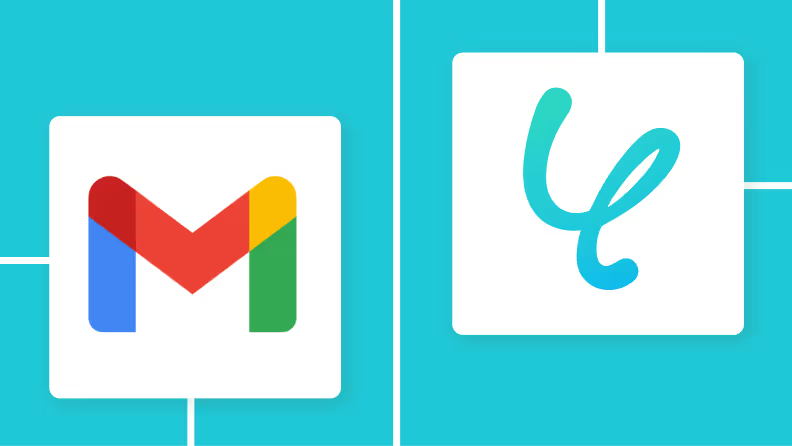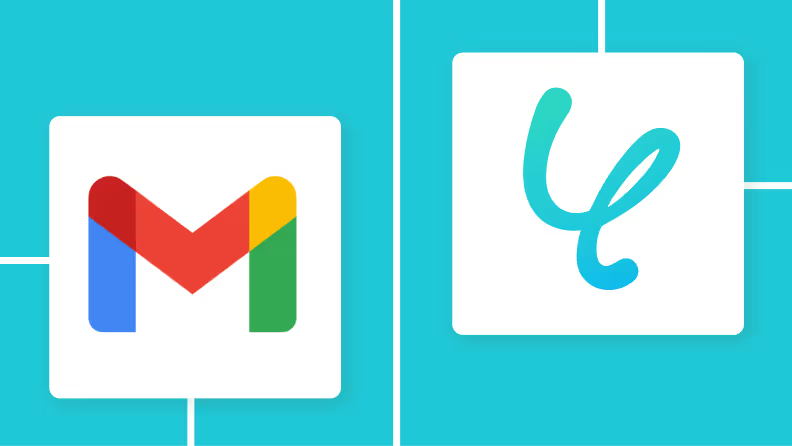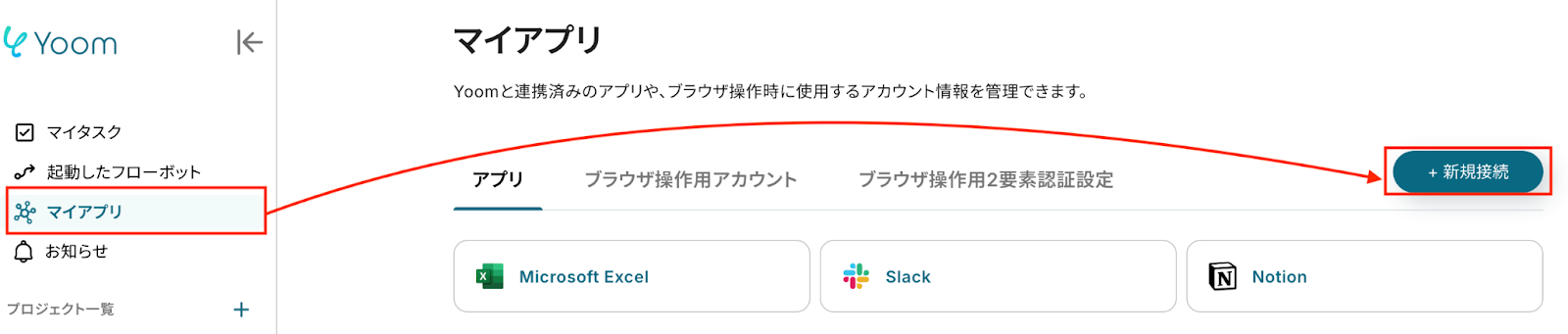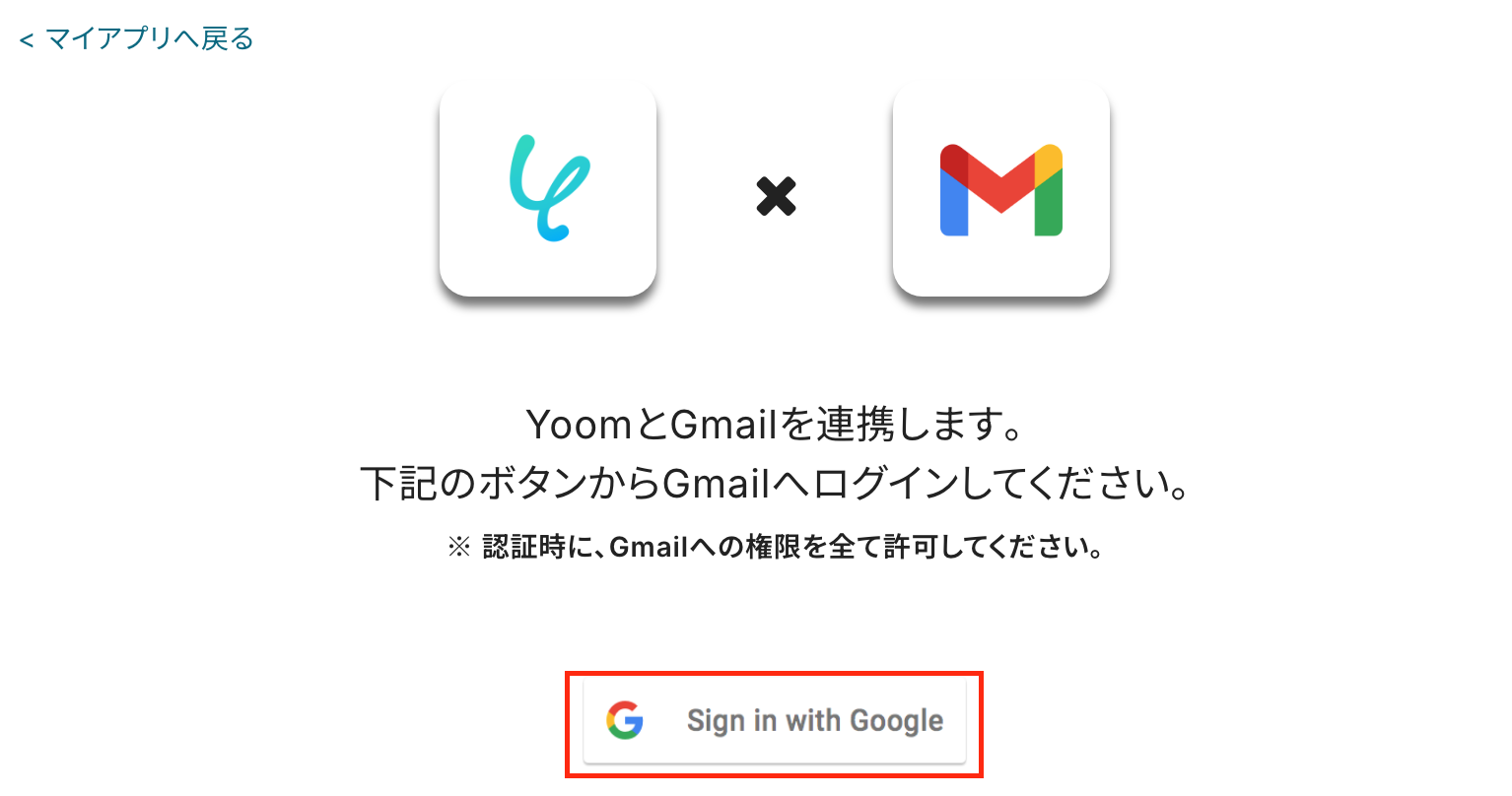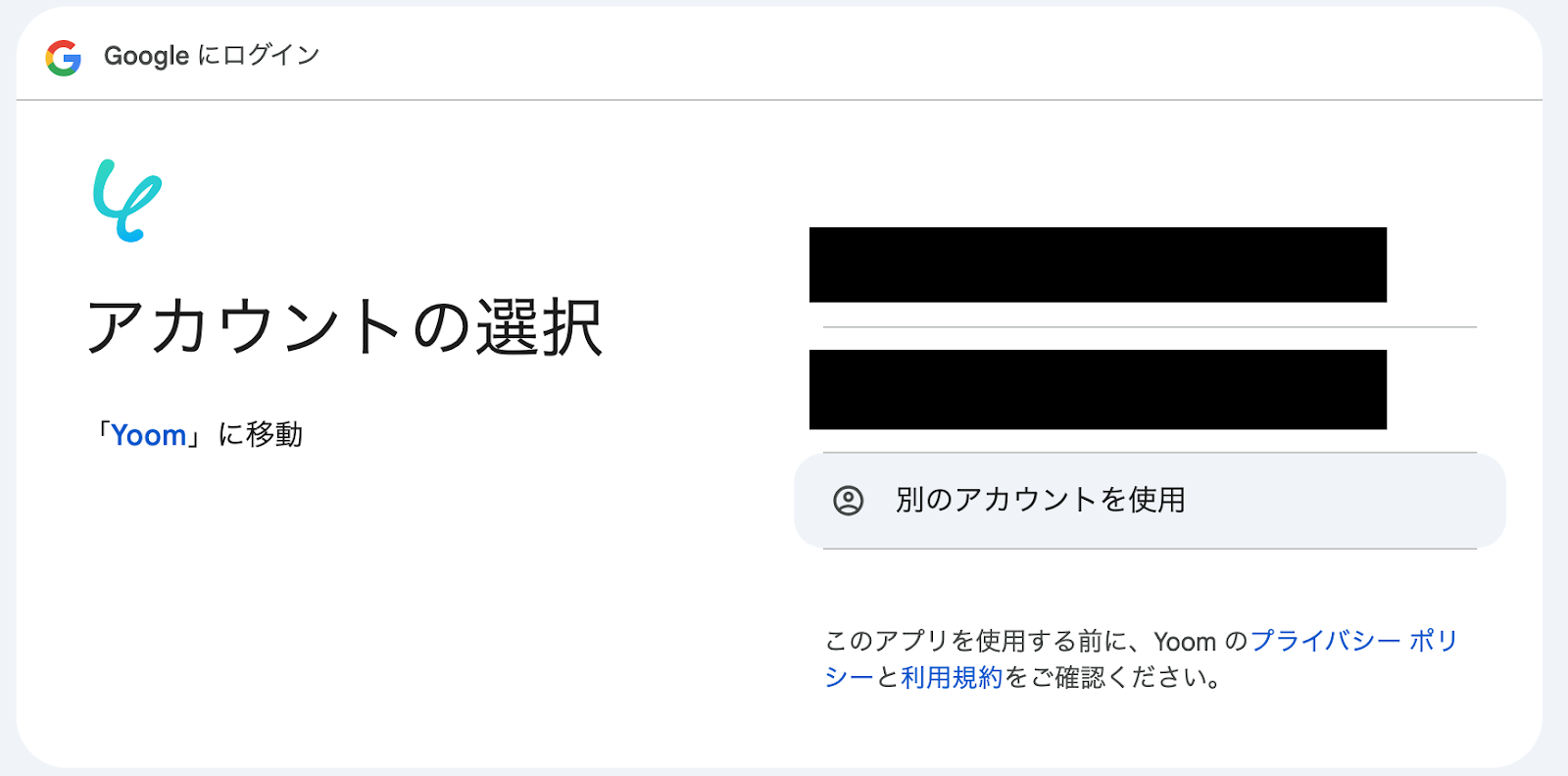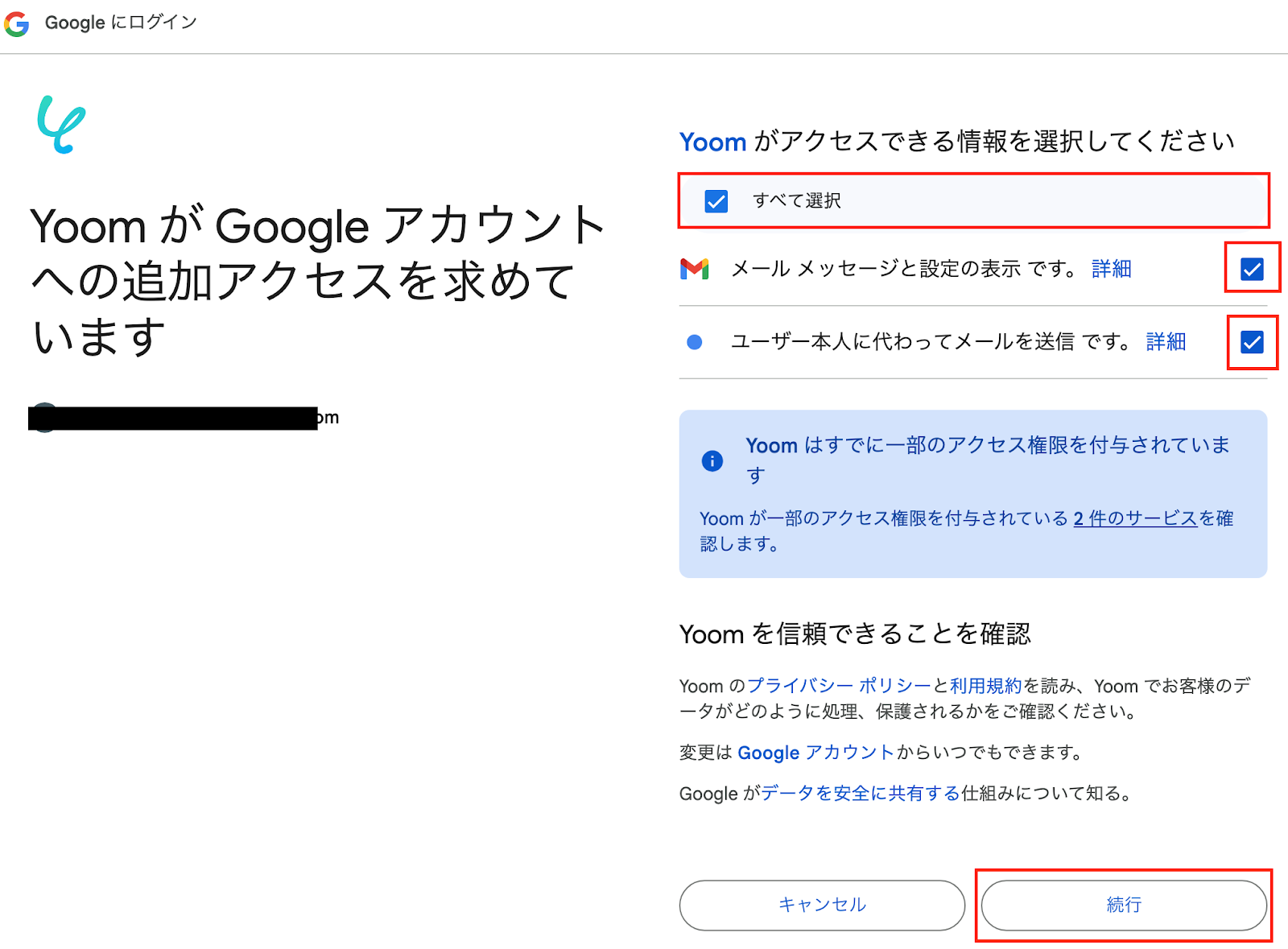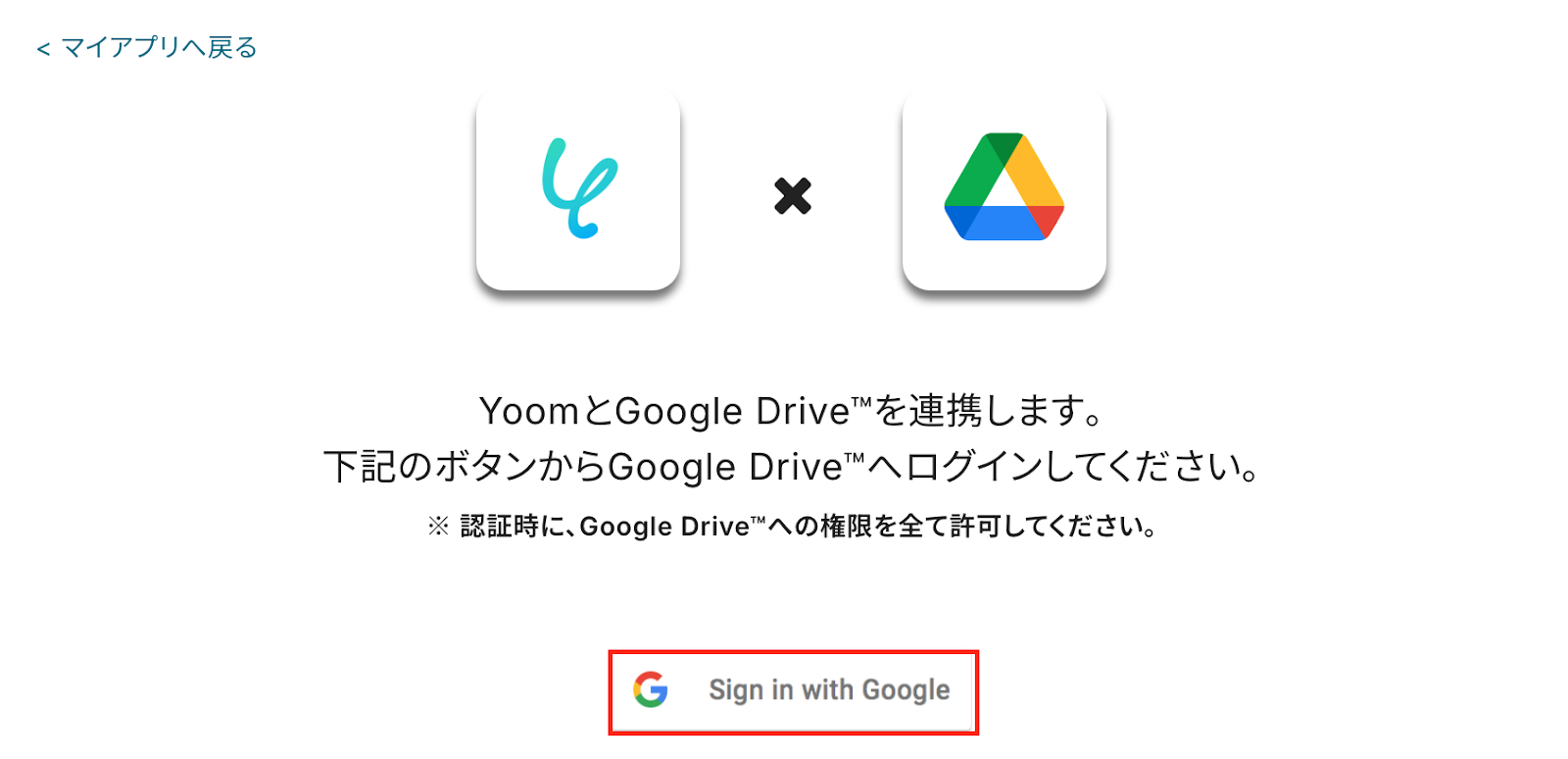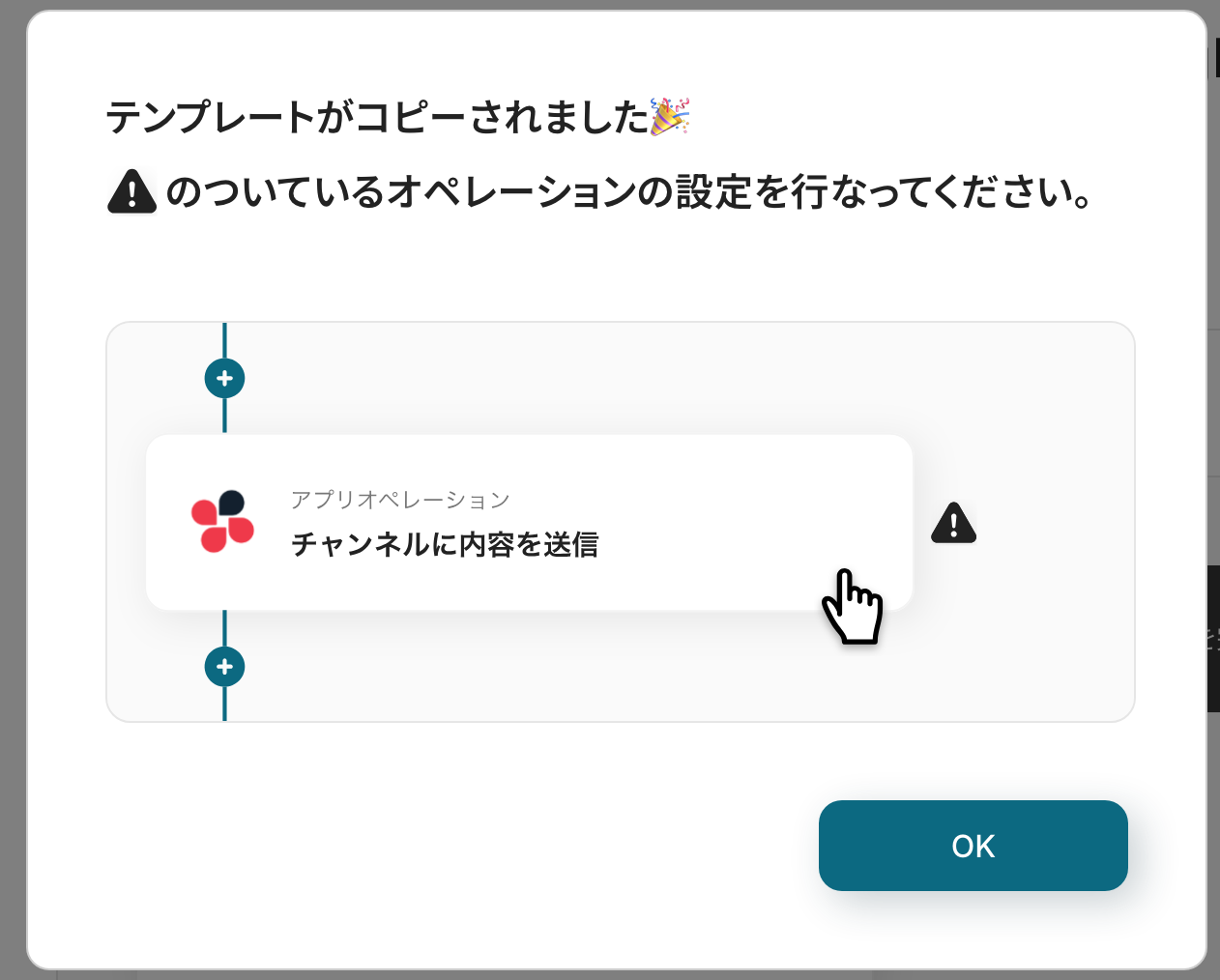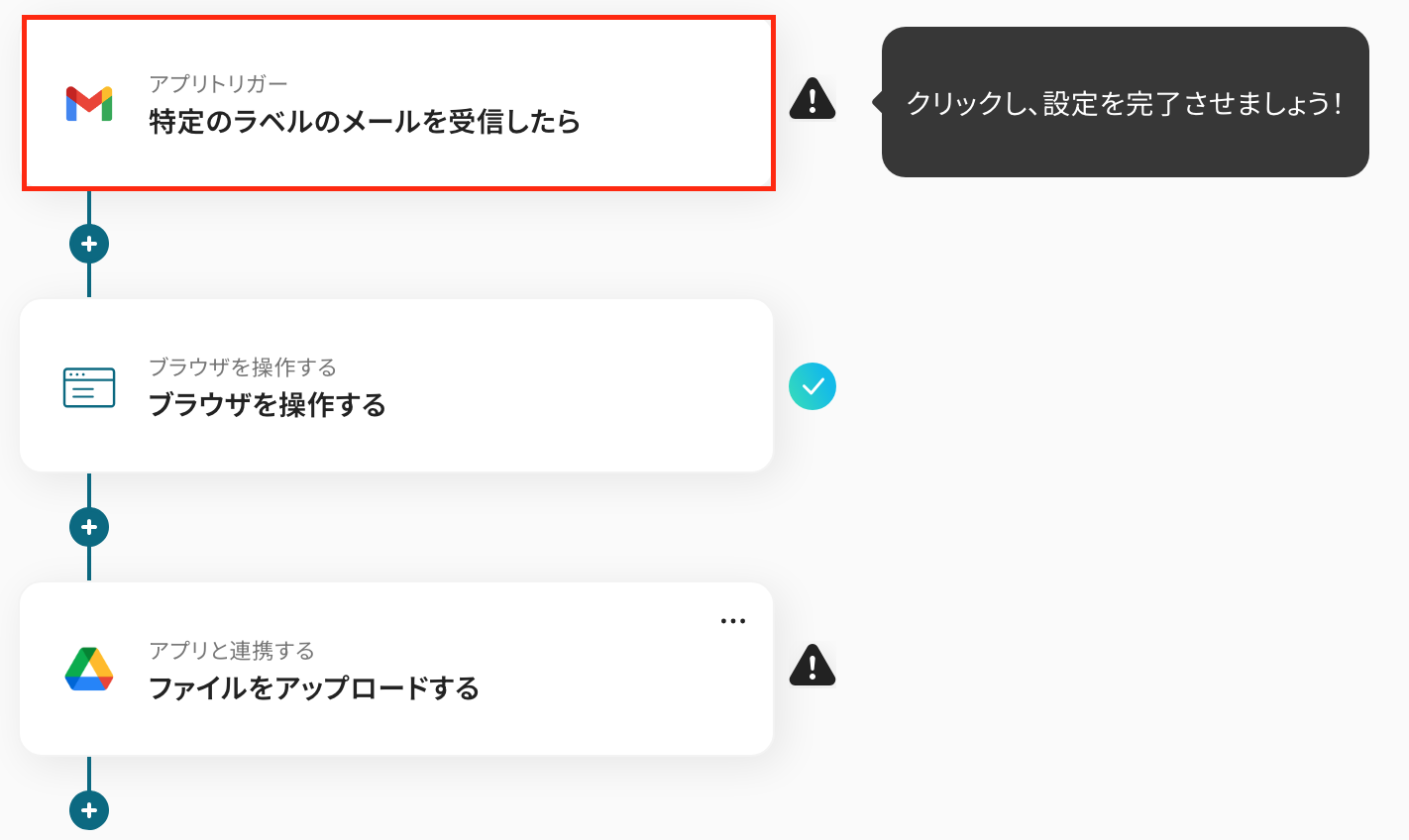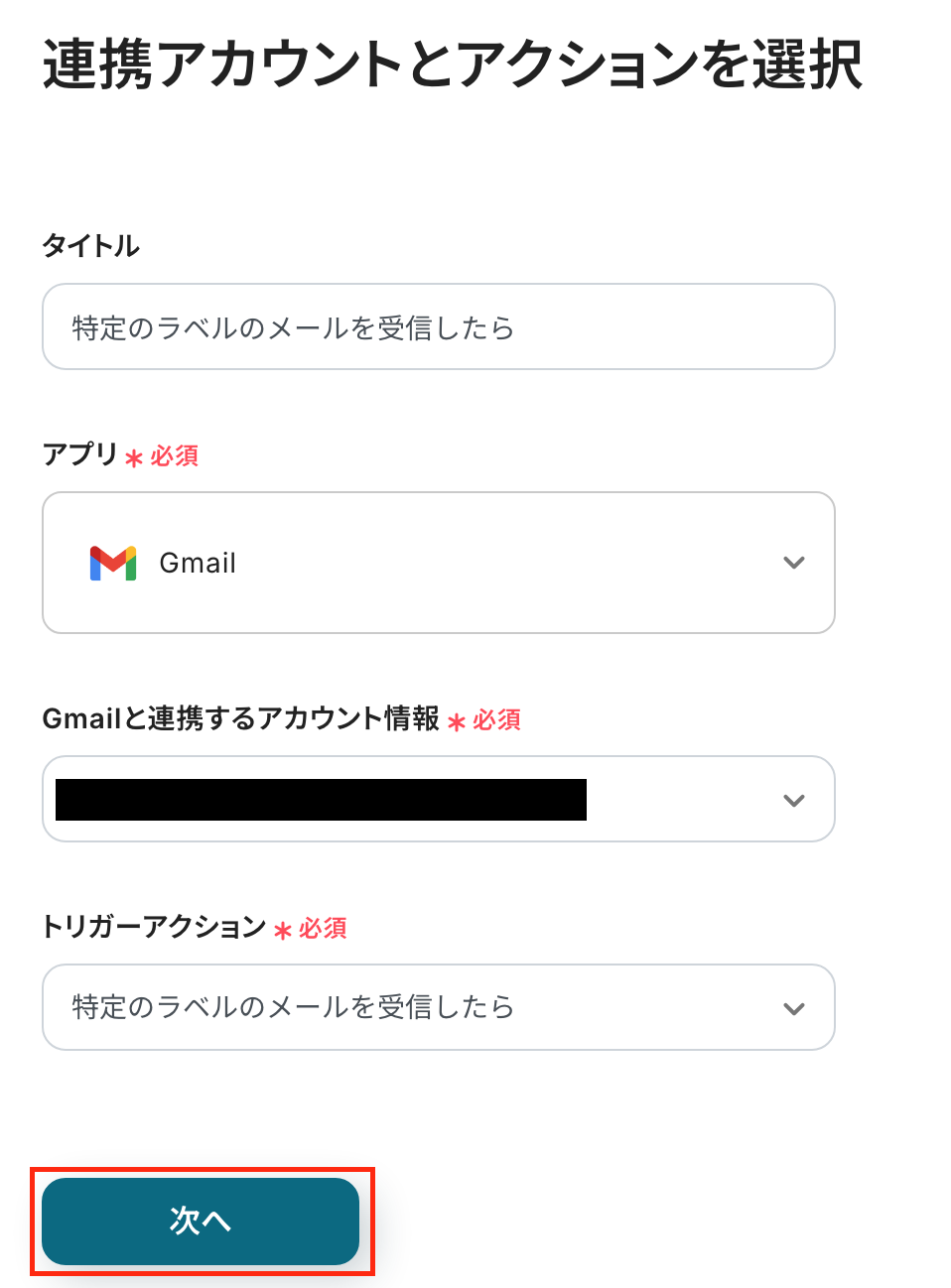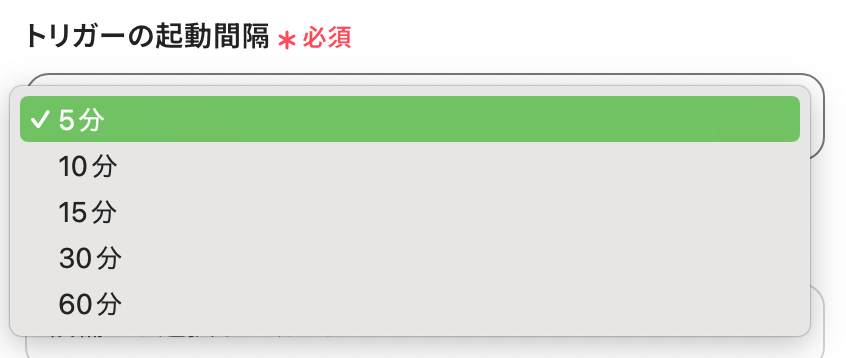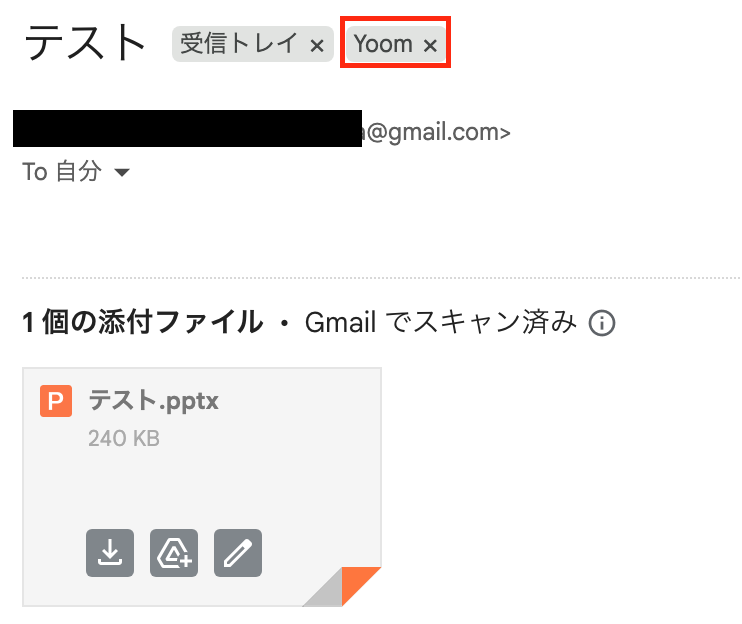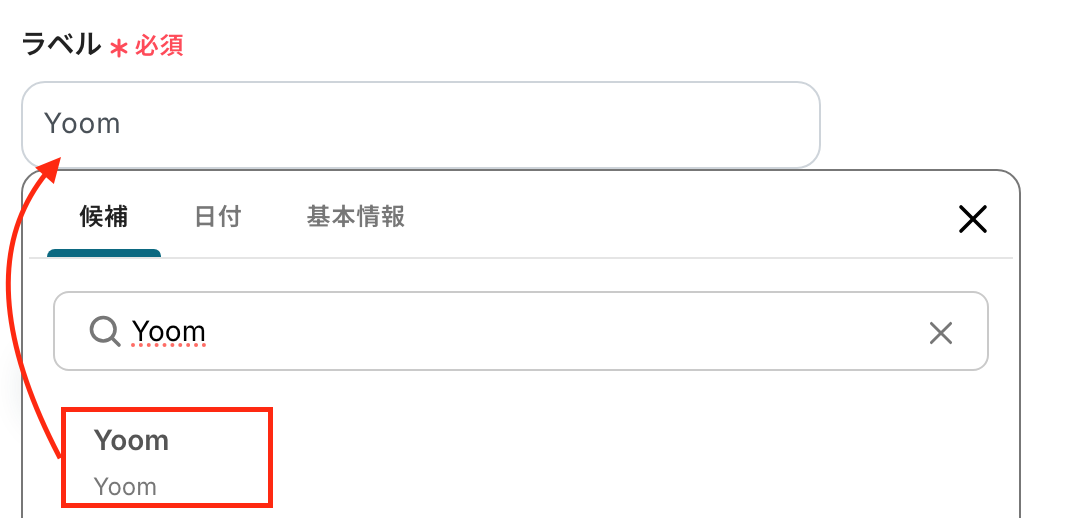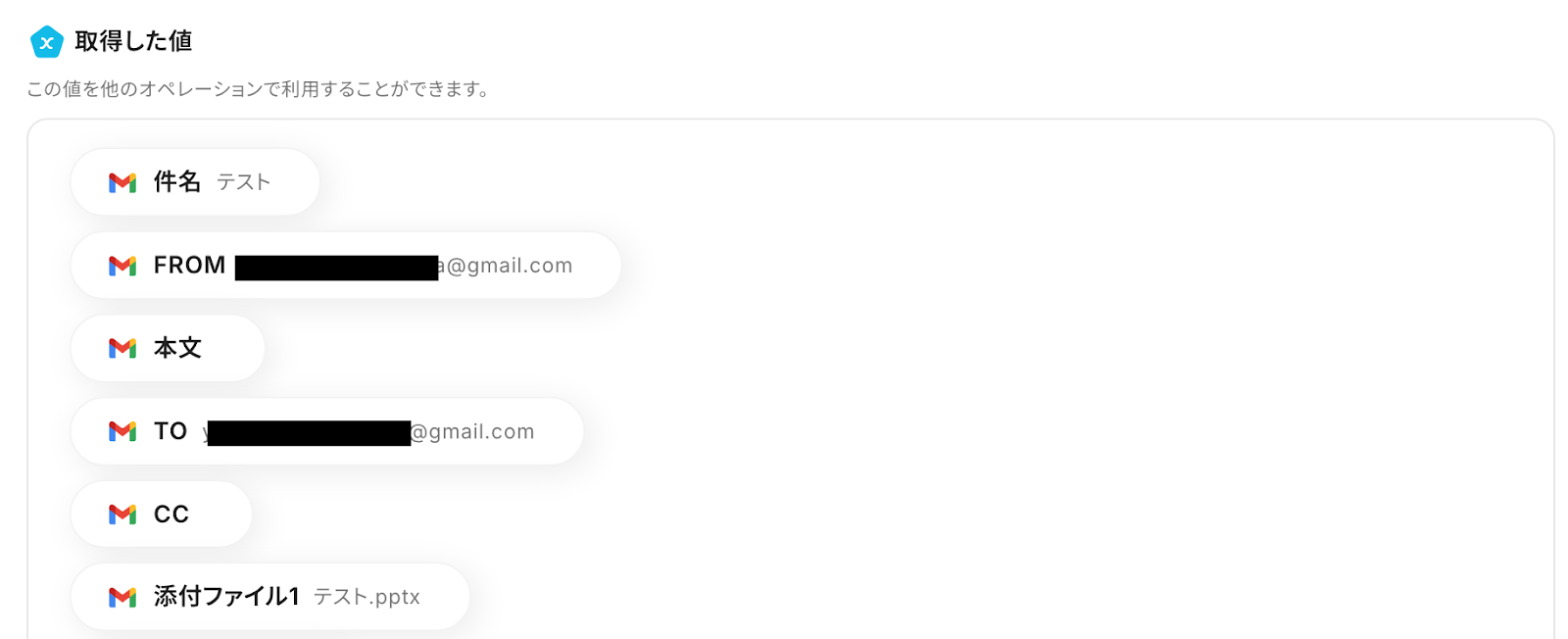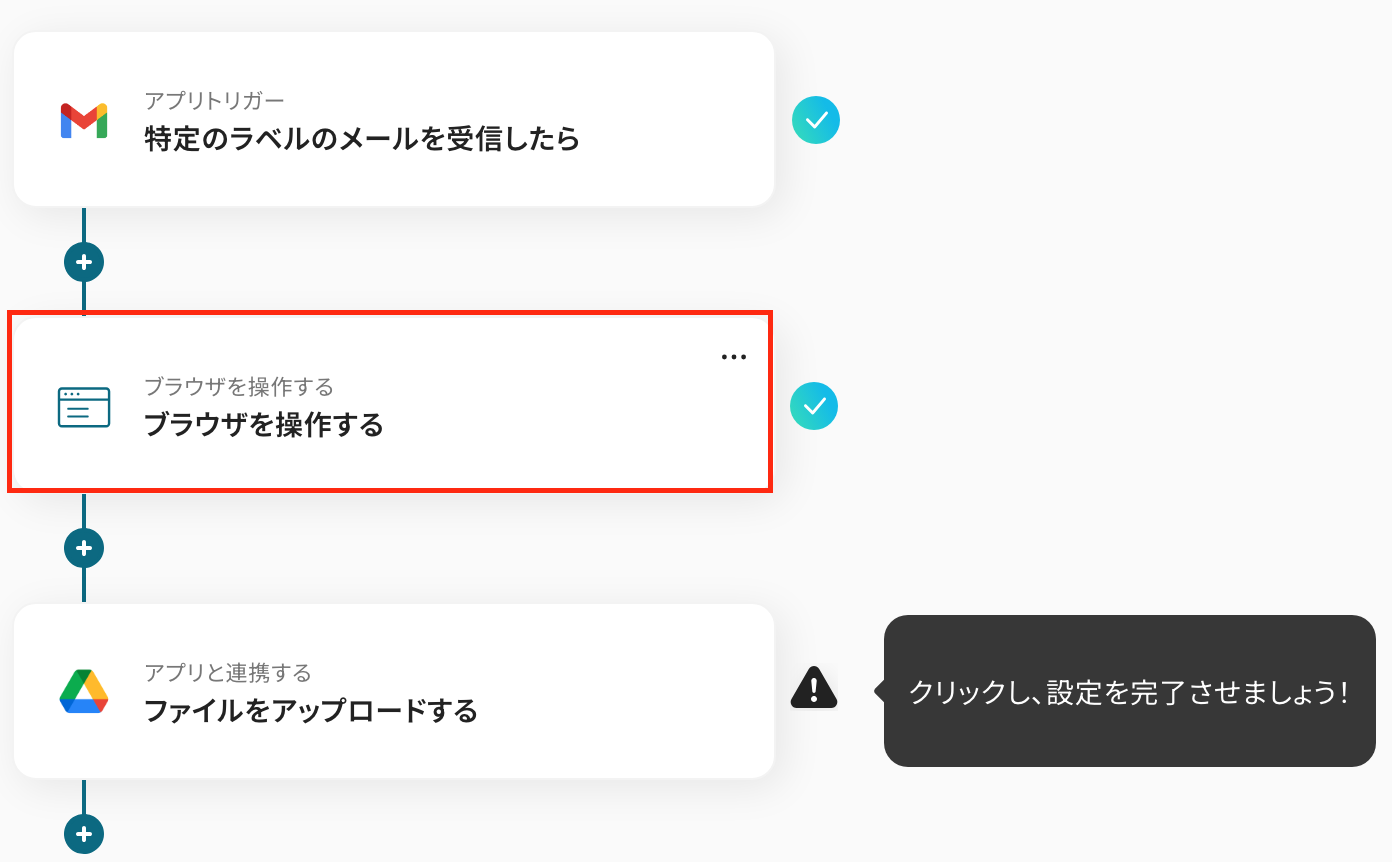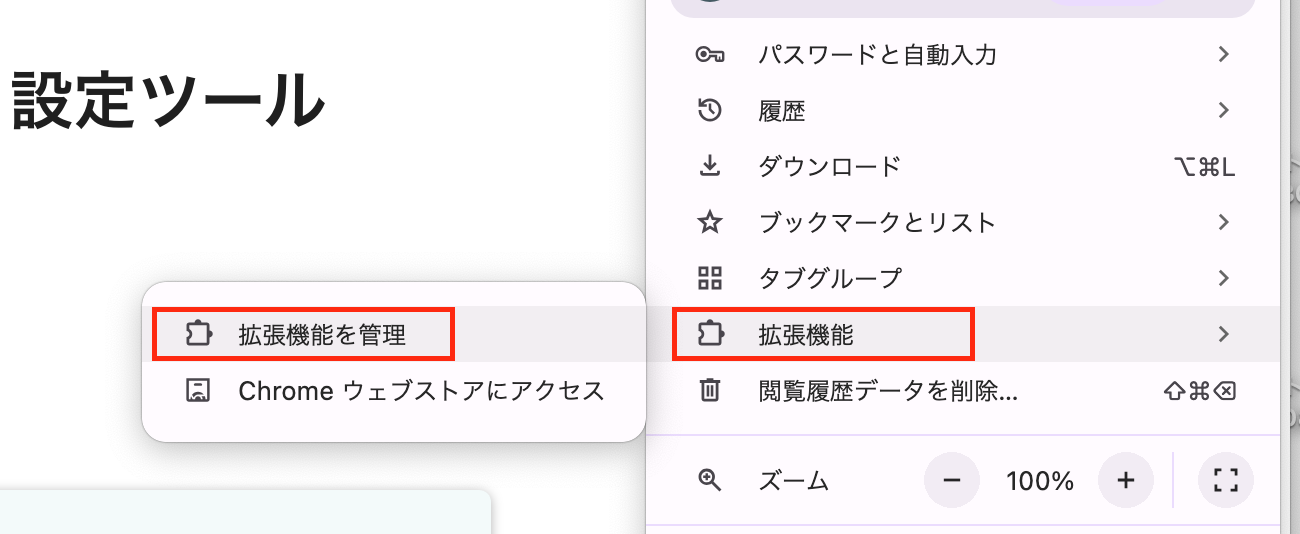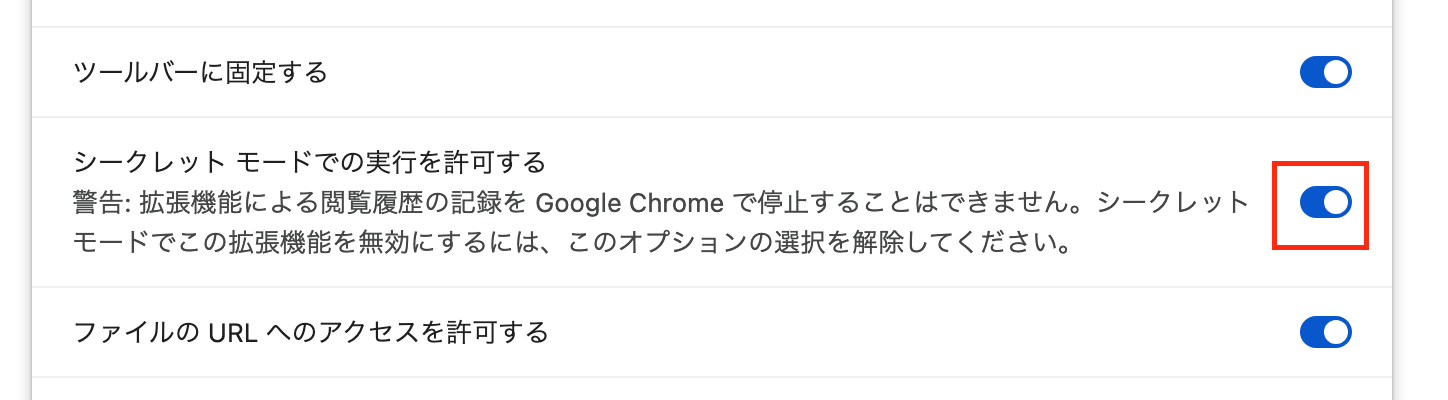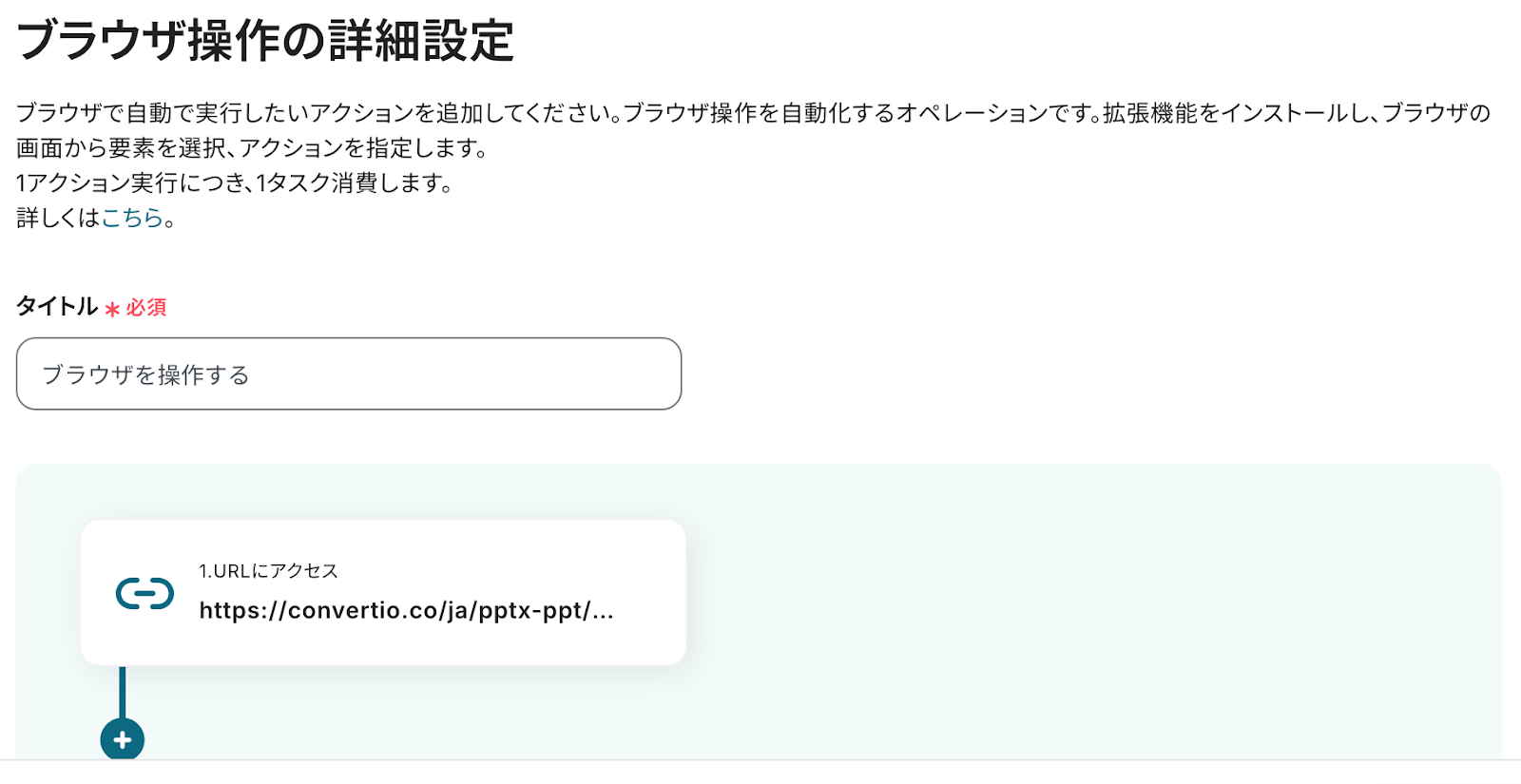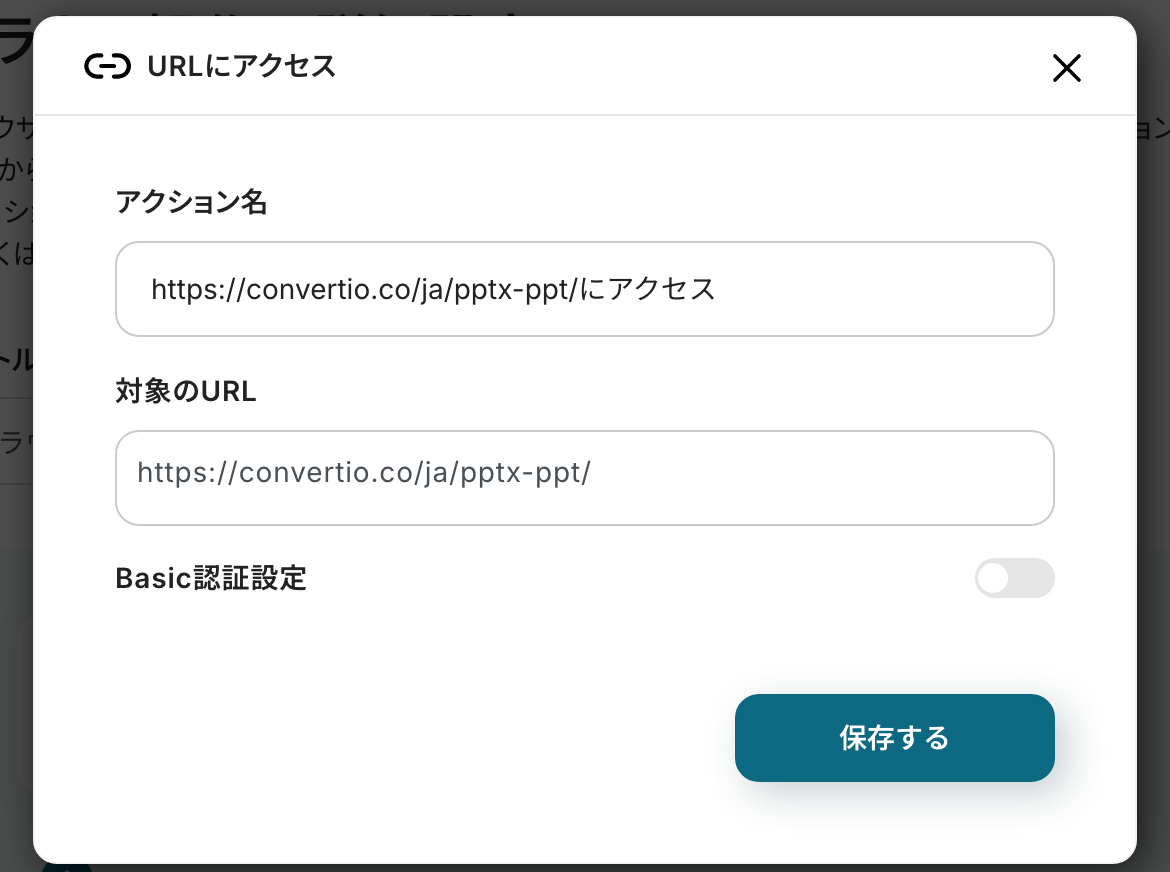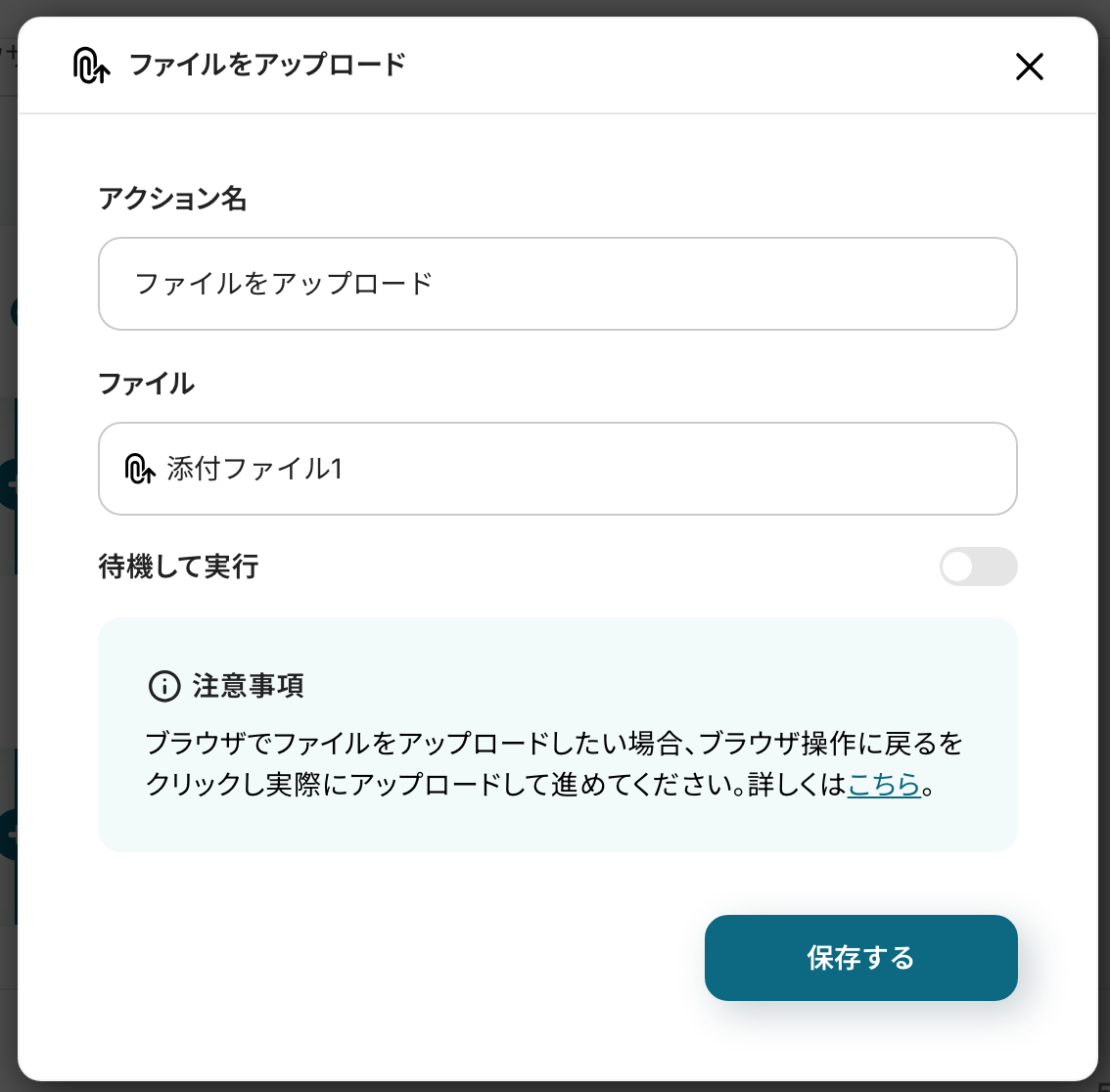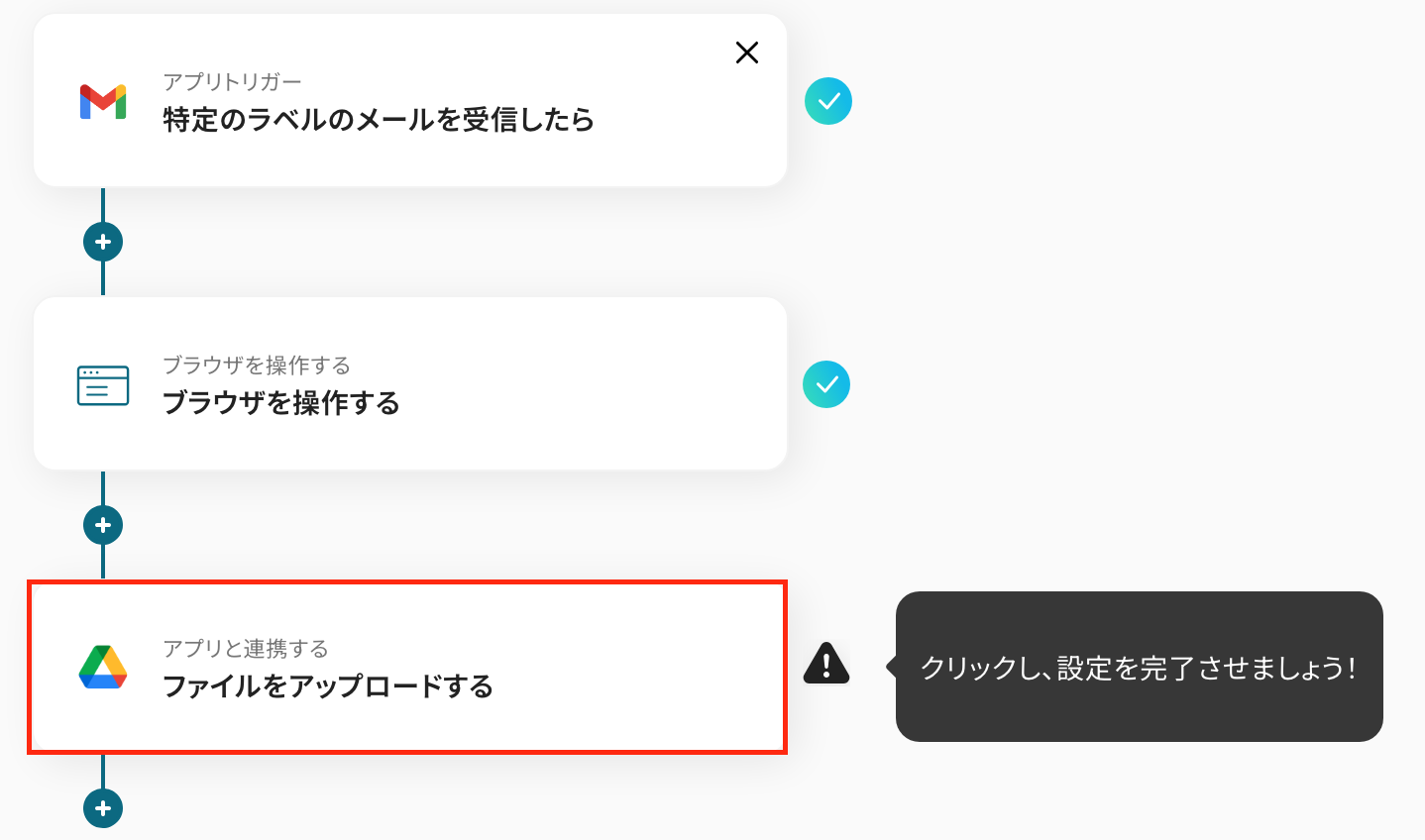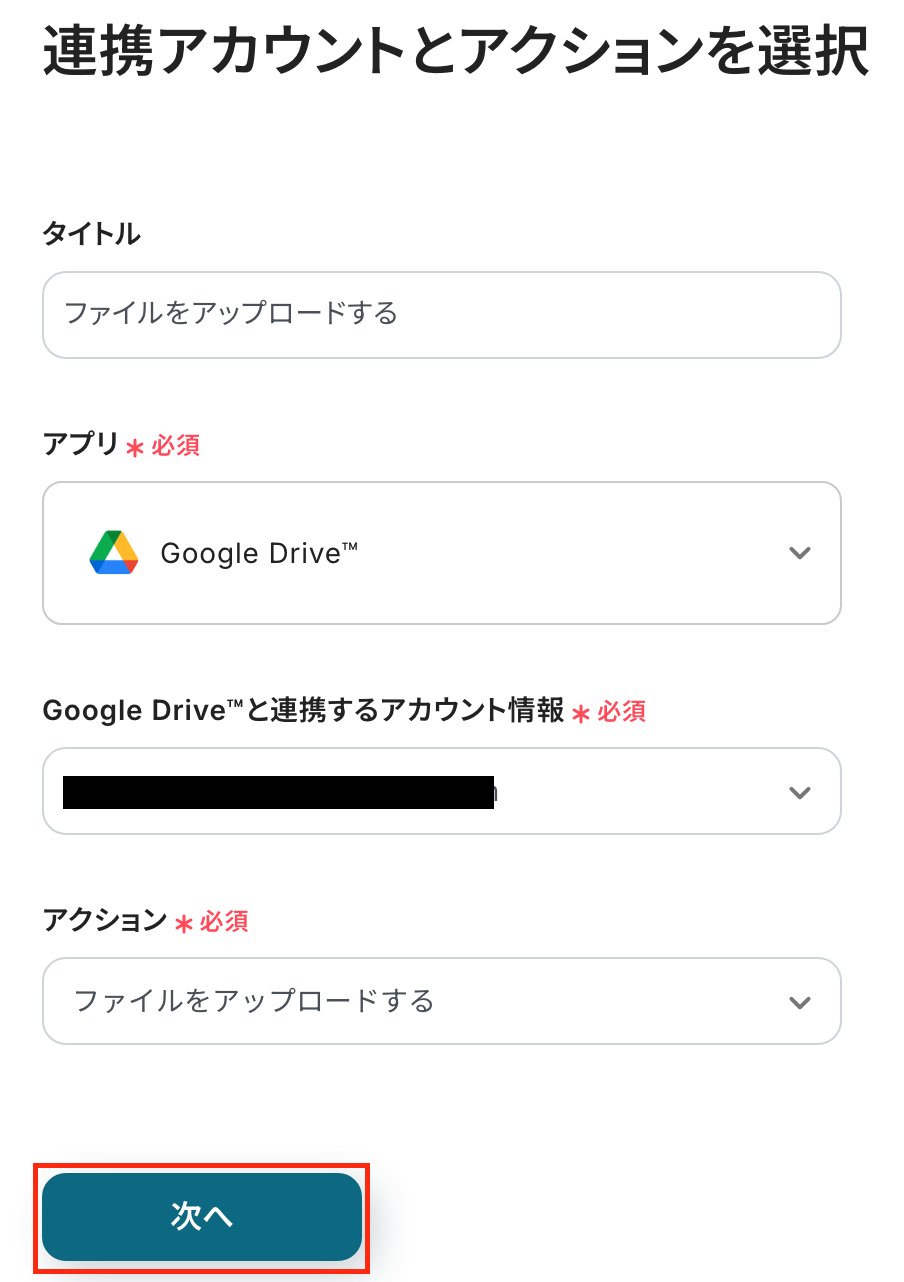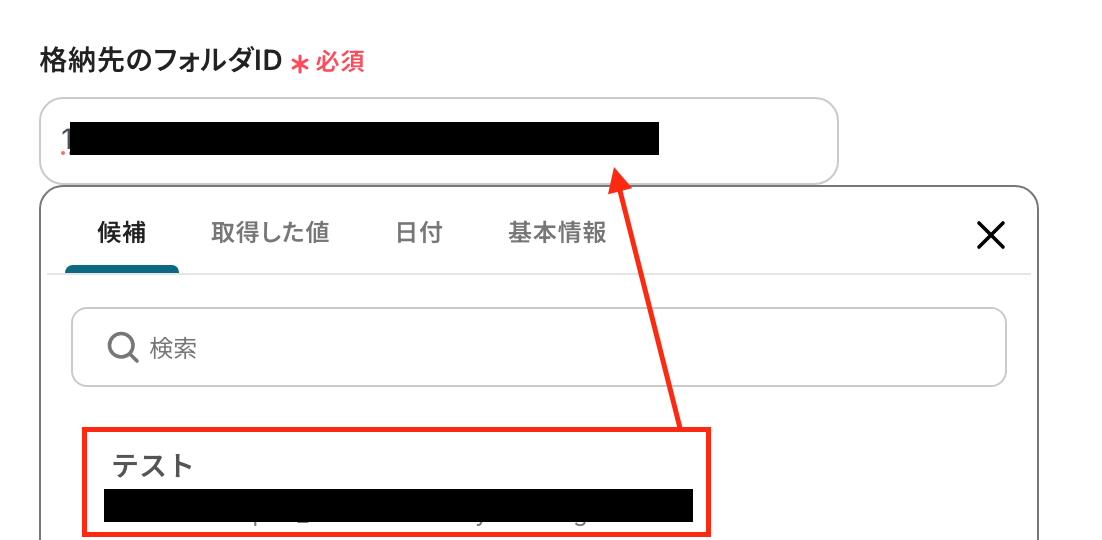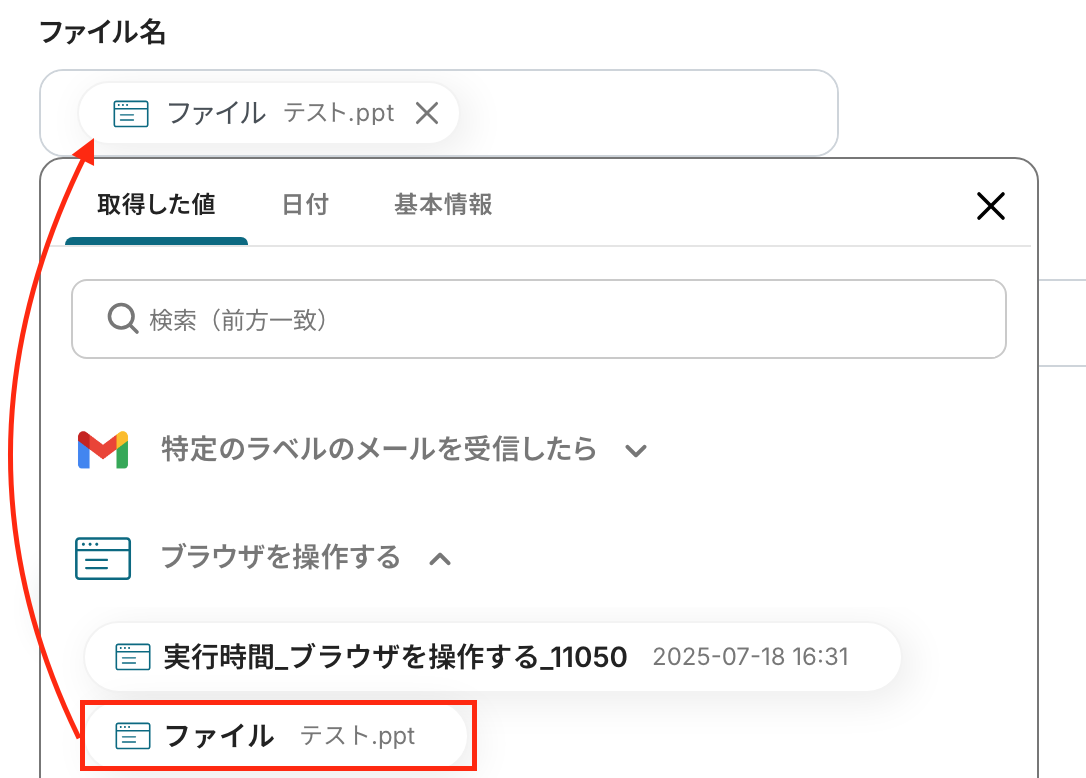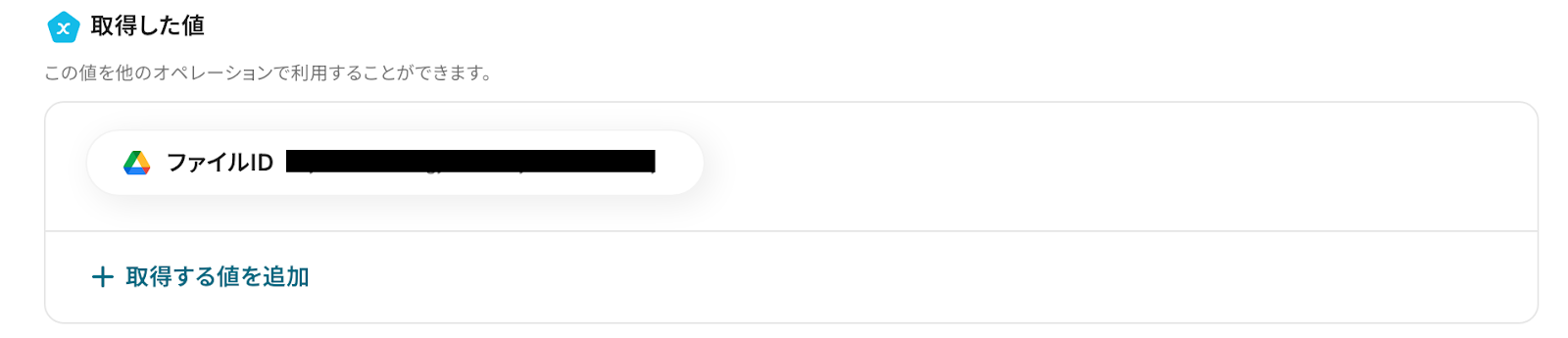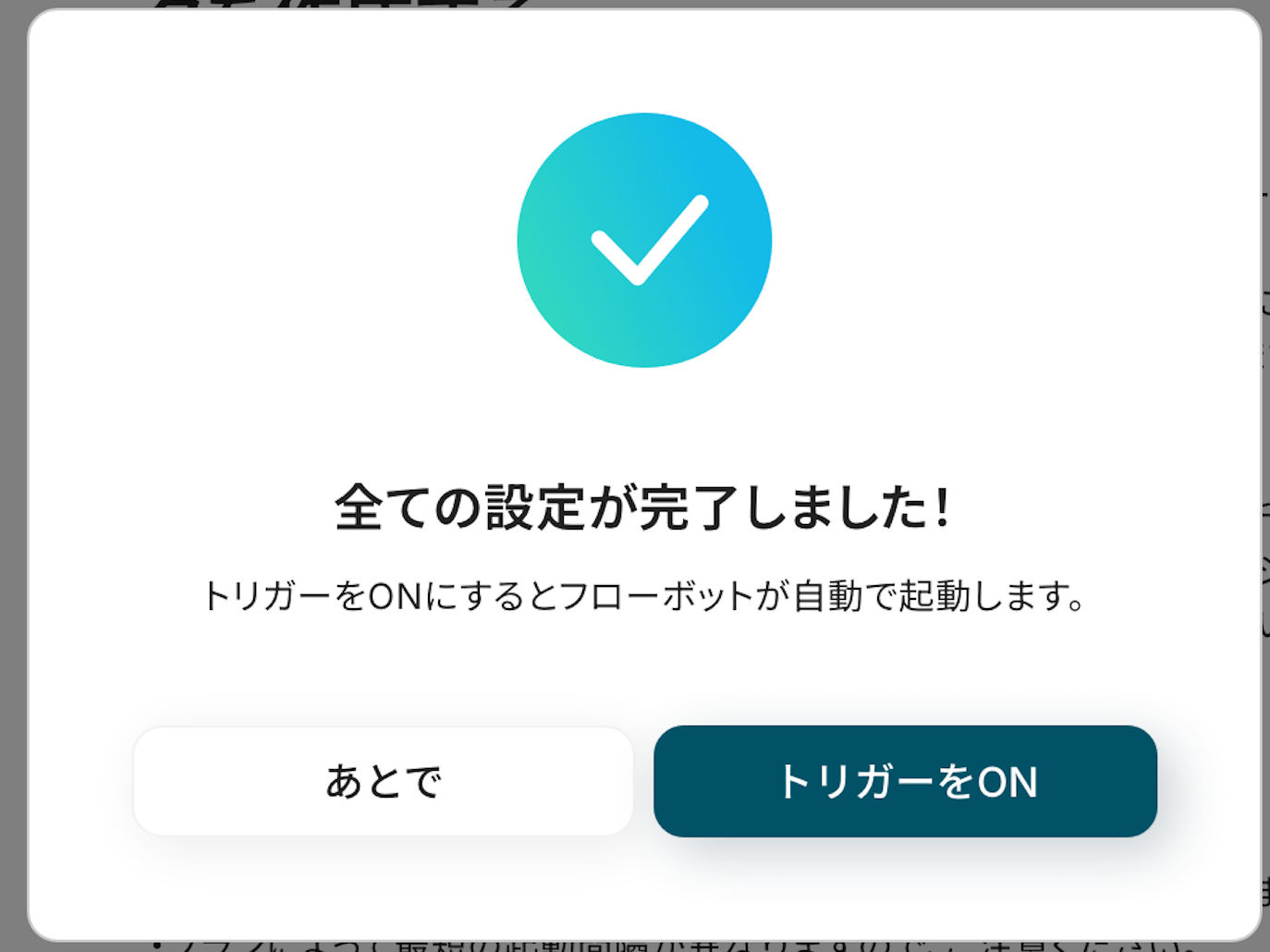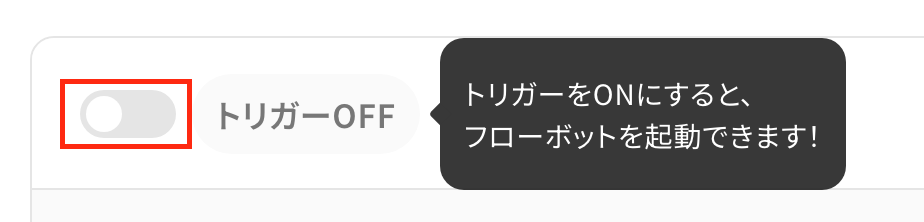GmailでPPTXファイルを受信したら、RPAでPPTファイルに変換しGoogle Driveにアップロードする
試してみる
■概要
プレゼンテーション資料などをやり取りする際、特定の環境や要件に応じてPPTXファイルをPPTファイルへ変換する作業に手間を感じていませんか。こうした手作業でのファイル変換は、地味ながらも業務時間を圧迫する一因です。
このワークフローを活用すれば、Gmailで特定のPPTXファイルを受信した際に、自動で変換処理を行い、指定のGoogle Driveフォルダへ保存します。定型的なファイル操作から解放され、より重要な業務に集中できる環境が整います。
■このテンプレートをおすすめする方
・日常的に発生するファイル形式の変換作業を効率化したいと考えている方
・Gmailで受信したPowerPointファイルをGoogle Driveで管理しており、手作業での保存に手間を感じている方
・定型的なファイル操作を自動化し、ヒューマンエラーを防ぎながら業務の正確性を高めたい方
■注意事項
・Gmail、Google DriveのそれぞれとYoomを連携してください。
・トリガーは5分、10分、15分、30分、60分の間隔で起動間隔を選択できます。
・プランによって最短の起動間隔が異なりますので、ご注意ください。
・ブラウザを操作するオペレーションはサクセスプランでのみご利用いただける機能となっております。フリープラン・ミニプラン・チームプランの場合は設定しているフローボットのオペレーションはエラーとなりますので、ご注意ください。
・サクセスプランなどの有料プランは、2週間の無料トライアルを行うことが可能です。無料トライアル中には制限対象のアプリやブラウザを操作するオペレーションを使用することができます。
・ブラウザを操作するオペレーションの設定方法は以下をご参照ください。
https://intercom.help/yoom/ja/articles/9099691
「急ぎで確認したいプレゼン資料がPPTX形式で送られてきたのに、自分の環境では開けなくて困った…」
「取引先にファイルを送る際、相手の環境に合わせてわざわざPPT形式に変換・保存し直す作業が面倒…」
このように、PowerPointファイルのバージョン違いによる手作業でのファイル変換に、手間や煩わしさを感じていませんか?
もし、メールで受信したり、ストレージに保存されたりしたPPTXファイルを自動で検知し、瞬時にPPT形式へ変換できる仕組みがあれば、こうした日々の小さなストレスから解放され、ファイル形式を気にすることなく、本来集中すべき業務に時間を使うことができます!
今回ご紹介する自動化の設定は、プログラミングの知識がなくても簡単に設定でき、面倒なファイル変換作業をなくせるので、ぜひ導入して日々の業務を効率化しましょう!
とにかく早く試したい方へ
YoomにはPPTXファイルをPPT形式へ自動で変換する業務フロー自動化のテンプレートが用意されているので、「まずは試してみたい!」という方は、以下のバナーをクリックして、すぐに自動化を体験してみましょう!
GmailでPPTXファイルを受信したら、RPAでPPTファイルに変換しGoogle Driveにアップロードする
試してみる
■概要
プレゼンテーション資料などをやり取りする際、特定の環境や要件に応じてPPTXファイルをPPTファイルへ変換する作業に手間を感じていませんか。こうした手作業でのファイル変換は、地味ながらも業務時間を圧迫する一因です。
このワークフローを活用すれば、Gmailで特定のPPTXファイルを受信した際に、自動で変換処理を行い、指定のGoogle Driveフォルダへ保存します。定型的なファイル操作から解放され、より重要な業務に集中できる環境が整います。
■このテンプレートをおすすめする方
・日常的に発生するファイル形式の変換作業を効率化したいと考えている方
・Gmailで受信したPowerPointファイルをGoogle Driveで管理しており、手作業での保存に手間を感じている方
・定型的なファイル操作を自動化し、ヒューマンエラーを防ぎながら業務の正確性を高めたい方
■注意事項
・Gmail、Google DriveのそれぞれとYoomを連携してください。
・トリガーは5分、10分、15分、30分、60分の間隔で起動間隔を選択できます。
・プランによって最短の起動間隔が異なりますので、ご注意ください。
・ブラウザを操作するオペレーションはサクセスプランでのみご利用いただける機能となっております。フリープラン・ミニプラン・チームプランの場合は設定しているフローボットのオペレーションはエラーとなりますので、ご注意ください。
・サクセスプランなどの有料プランは、2週間の無料トライアルを行うことが可能です。無料トライアル中には制限対象のアプリやブラウザを操作するオペレーションを使用することができます。
・ブラウザを操作するオペレーションの設定方法は以下をご参照ください。
https://intercom.help/yoom/ja/articles/9099691
PPTXファイルを自動でPPT形式に変換する方法
PPTX形式のファイルを自動で検知し、互換性の高いPPT形式へと変換する業務フローを自動化する方法を、具体的なテンプレートを使って紹介します。
メール受信やフォーム送信、ストレージへのアップロードなど、様々なきっかけで自動化できるので、ファイル変換の手間を大幅に削減できます。気になる内容があれば、ぜひクリックしてみてください!
メールを起点にPPTXファイルをPPT形式に変換する
Gmailなどのメールツールで特定のファイルを受け取ったことをきっかけに、添付されたPPTXファイルを自動でPPT形式に変換することができるので、メールを確認してから手動で変換する手間を省き、迅速なファイル共有や確認作業を実現します。
GmailでPPTXファイルを受信したら、RPAでPPTファイルに変換しGoogle Driveにアップロードする
試してみる
■概要
プレゼンテーション資料などをやり取りする際、特定の環境や要件に応じてPPTXファイルをPPTファイルへ変換する作業に手間を感じていませんか。こうした手作業でのファイル変換は、地味ながらも業務時間を圧迫する一因です。
このワークフローを活用すれば、Gmailで特定のPPTXファイルを受信した際に、自動で変換処理を行い、指定のGoogle Driveフォルダへ保存します。定型的なファイル操作から解放され、より重要な業務に集中できる環境が整います。
■このテンプレートをおすすめする方
・日常的に発生するファイル形式の変換作業を効率化したいと考えている方
・Gmailで受信したPowerPointファイルをGoogle Driveで管理しており、手作業での保存に手間を感じている方
・定型的なファイル操作を自動化し、ヒューマンエラーを防ぎながら業務の正確性を高めたい方
■注意事項
・Gmail、Google DriveのそれぞれとYoomを連携してください。
・トリガーは5分、10分、15分、30分、60分の間隔で起動間隔を選択できます。
・プランによって最短の起動間隔が異なりますので、ご注意ください。
・ブラウザを操作するオペレーションはサクセスプランでのみご利用いただける機能となっております。フリープラン・ミニプラン・チームプランの場合は設定しているフローボットのオペレーションはエラーとなりますので、ご注意ください。
・サクセスプランなどの有料プランは、2週間の無料トライアルを行うことが可能です。無料トライアル中には制限対象のアプリやブラウザを操作するオペレーションを使用することができます。
・ブラウザを操作するオペレーションの設定方法は以下をご参照ください。
https://intercom.help/yoom/ja/articles/9099691
フォーム送信を起点にPPTXファイルをPPT形式に変換する
Yoomのフォーム機能などを活用し、ファイルが送信されたタイミングで自動的にPPTXファイルをPPT形式に変換できるため、資料提出や共有のフローを効率化し、手作業による変換ミスや時間のロスを防ぎます。
フォームでPPTXファイルが送信されたら、RPAでPPTファイルに変換しOneDriveにアップロードする
試してみる
■概要
プレゼンテーション資料などを扱う際、PPTXファイルをPPT形式に変換する作業に手間を感じていませんか。特に、ファイル数が多いと変換と保存を繰り返す必要があり、面倒な作業になりがちです。このワークフローを活用すれば、フォームにファイルをアップロードするだけで、RPAが自動で変換を行い、OneDriveに保存します。手作業によるファイル変換の手間を解消し、よりスムーズな資料管理を実現します。
■このテンプレートをおすすめする方
・ファイル変換作業を、手作業で行っており非効率だと感じている方
・OneDriveで資料を管理しており、ファイル形式の変換から保存までを効率化したい方
・チームで共有する資料のファイル形式を統一し、管理を円滑に進めたいと考えている方
■注意事項
・OneDriveとYoomを連携してください。
・Microsoft365(旧Office365)には、家庭向けプランと一般法人向けプラン(Microsoft365 Business)があり、一般法人向けプランに加入していない場合には認証に失敗する可能性があります。
・ブラウザを操作するオペレーションはサクセスプランでのみご利用いただける機能となっております。フリープラン・ミニプラン・チームプランの場合は設定しているフローボットのオペレーションはエラーとなりますので、ご注意ください。
・サクセスプランなどの有料プランは、2週間の無料トライアルを行うことが可能です。無料トライアル中には制限対象のアプリやブラウザを操作するオペレーションを使用することができます。
・ブラウザを操作するオペレーションの設定方法は以下をご参照ください。
https://intercom.help/yoom/ja/articles/9099691
ストレージサービスへの保存を起点にPPTXファイルをPPT形式に変換する
DropboxなどのストレージサービスにPPTXファイルがアップロードされた際に自動でPPT形式へ変換し、指定の場所に保存することも可能であり、チーム内でのファイル共有やバージョン管理をスムーズに行えます。
DropboxにPPTXファイルがアップロードされたら、RPAでPPTファイルに変換し保存する
試してみる
■概要
PPTXファイルをPPT形式に変換する際、一つひとつ手作業で対応していませんか?この単純作業は手間がかかるだけでなく、他の業務を圧迫する要因にもなり得ます。このワークフローを活用すれば、DropboxにPPTXファイルをアップロードするだけで、RPA機能が自動でPPT形式へ変換し、指定のフォルダに保存します。ファイル形式の変換作業から解放され、より重要な業務に集中できます。
■このテンプレートをおすすめする方
・Dropboxを使い、PPTXからPPTへのファイル変換を手作業で行っている方
・複数人でPowerPointファイルを扱うため、形式の統一を効率化したい方
・ファイル変換のような定型業務を自動化して、作業時間を短縮したい方
■注意事項
・DropboxとYoomを連携してください。
・トリガーは5分、10分、15分、30分、60分の間隔で起動間隔を選択できます。
・プランによって最短の起動間隔が異なりますので、ご注意ください。
・ブラウザを操作するオペレーションはサクセスプランでのみご利用いただける機能となっております。フリープラン・ミニプラン・チームプランの場合は設定しているフローボットのオペレーションはエラーとなりますので、ご注意ください。
・サクセスプランなどの有料プランは、2週間の無料トライアルを行うことが可能です。無料トライアル中には制限対象のアプリやブラウザを操作するオペレーションを使用することができます。
・ブラウザを操作するオペレーションの設定方法は以下をご参照ください。
https://intercom.help/yoom/ja/articles/9099691
Gmailで受信したPPTXファイルをPPT形式に自動変換するフローを作ってみよう
それではここから代表的な例として、Gmailで特定の条件に合うPPTXファイル付きのメールを受信した際に、RPAで自動的にPPT形式へ変換し、Google Driveに保存するフローを解説していきます!
ここではYoomを使用してノーコードで設定をしていくので、もしまだYoomのアカウントをお持ちでない場合は、こちらの登録フォームからアカウントを発行しておきましょう。
[Yoomとは]
フローの作成方法
今回は大きく分けて以下のプロセスで作成します。
- GmailとGoogle Driveのマイアプリ連携
- テンプレートをコピー
- Gmailのトリガー設定とRPA、Google Driveのアクション設定
- フローをONにし、正しく動作するかを確認
GmailでPPTXファイルを受信したら、RPAでPPTファイルに変換しGoogle Driveにアップロードする
試してみる
■概要
プレゼンテーション資料などをやり取りする際、特定の環境や要件に応じてPPTXファイルをPPTファイルへ変換する作業に手間を感じていませんか。こうした手作業でのファイル変換は、地味ながらも業務時間を圧迫する一因です。
このワークフローを活用すれば、Gmailで特定のPPTXファイルを受信した際に、自動で変換処理を行い、指定のGoogle Driveフォルダへ保存します。定型的なファイル操作から解放され、より重要な業務に集中できる環境が整います。
■このテンプレートをおすすめする方
・日常的に発生するファイル形式の変換作業を効率化したいと考えている方
・Gmailで受信したPowerPointファイルをGoogle Driveで管理しており、手作業での保存に手間を感じている方
・定型的なファイル操作を自動化し、ヒューマンエラーを防ぎながら業務の正確性を高めたい方
■注意事項
・Gmail、Google DriveのそれぞれとYoomを連携してください。
・トリガーは5分、10分、15分、30分、60分の間隔で起動間隔を選択できます。
・プランによって最短の起動間隔が異なりますので、ご注意ください。
・ブラウザを操作するオペレーションはサクセスプランでのみご利用いただける機能となっております。フリープラン・ミニプラン・チームプランの場合は設定しているフローボットのオペレーションはエラーとなりますので、ご注意ください。
・サクセスプランなどの有料プランは、2週間の無料トライアルを行うことが可能です。無料トライアル中には制限対象のアプリやブラウザを操作するオペレーションを使用することができます。
・ブラウザを操作するオペレーションの設定方法は以下をご参照ください。
https://intercom.help/yoom/ja/articles/9099691
ステップ1:GmailとGoogle Driveをマイアプリ連携
それぞれのアプリをYoomに接続するためのマイアプリ登録を行いましょう。
最初にマイアプリ登録を済ませておくと、自動化設定がスムーズに進められます!
【Gmailのマイアプリ連携】
Yoom画面左側にある「マイアプリ」→「新規接続」をクリックします。
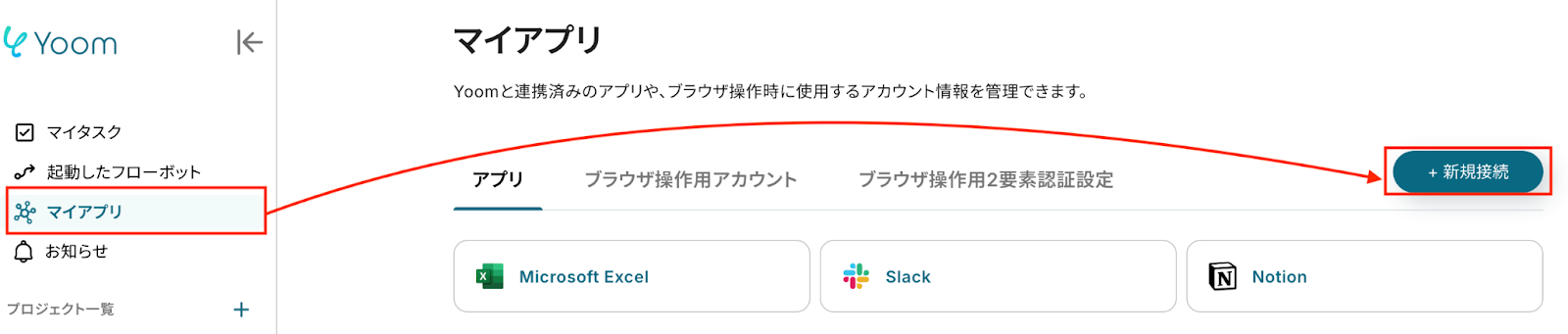
以下の画面が表示されたら、検索欄からGmailを検索するか、一覧から探してください。

次の画面で、「Sign in with Google」を押下します。
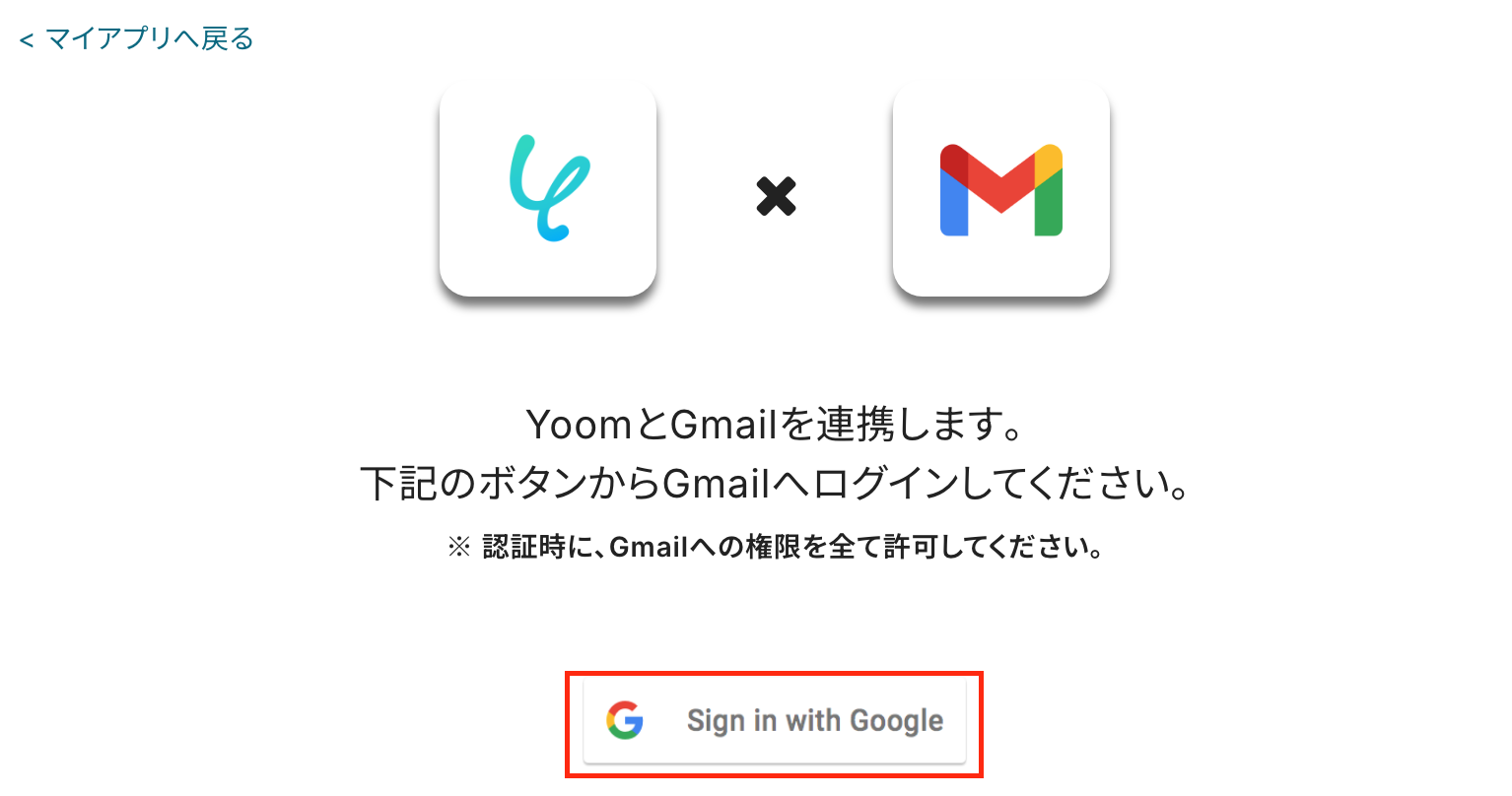
アカウント選択画面になるので、今回連携したいアカウントをクリックします。
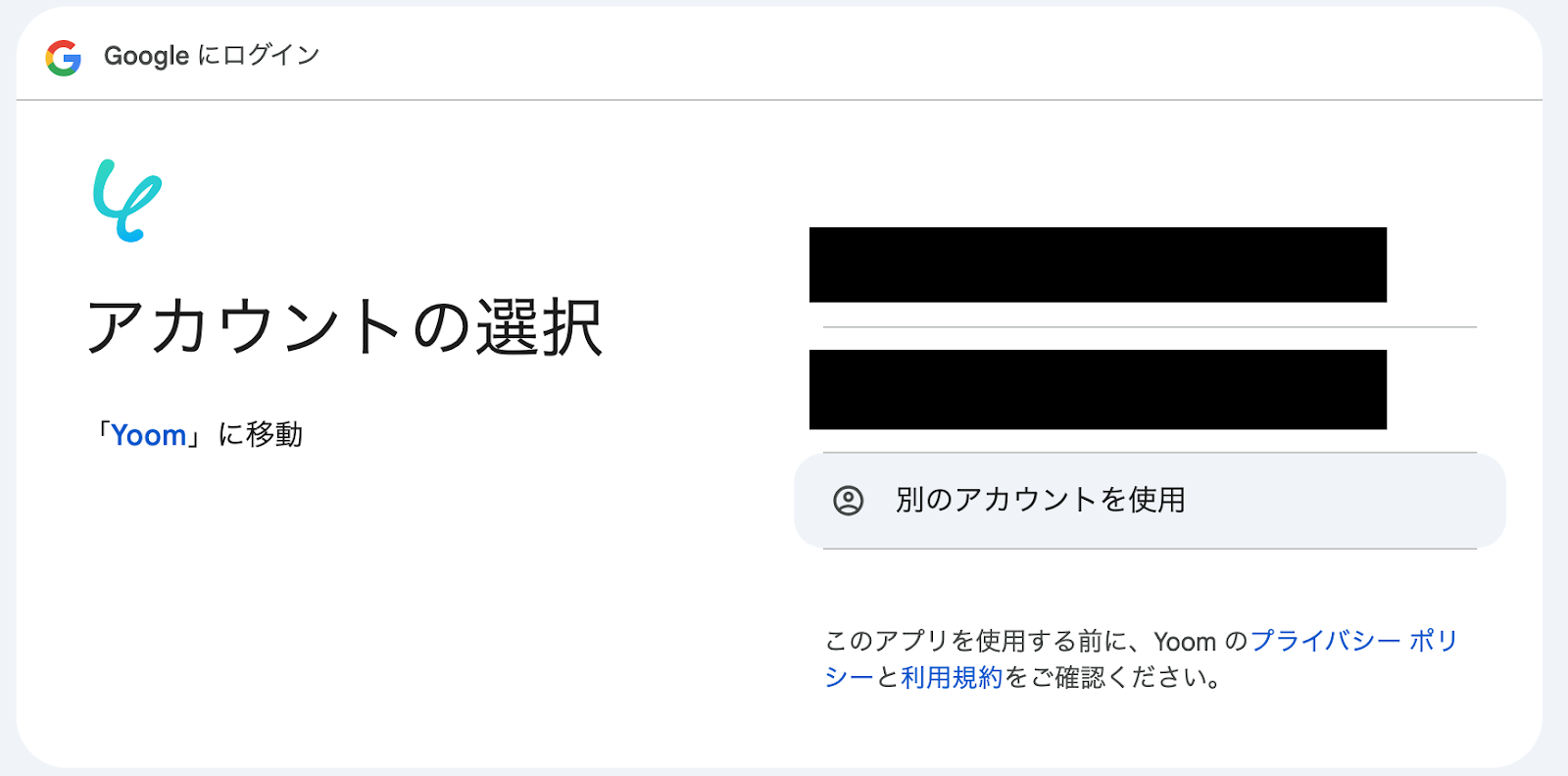
画面が遷移したら、「次へ」をクリックします。
続いて、以下の画面でYoomがアクセスできる情報の選択を求められるので「すべて選択」をクリックし、「続行」をクリック。
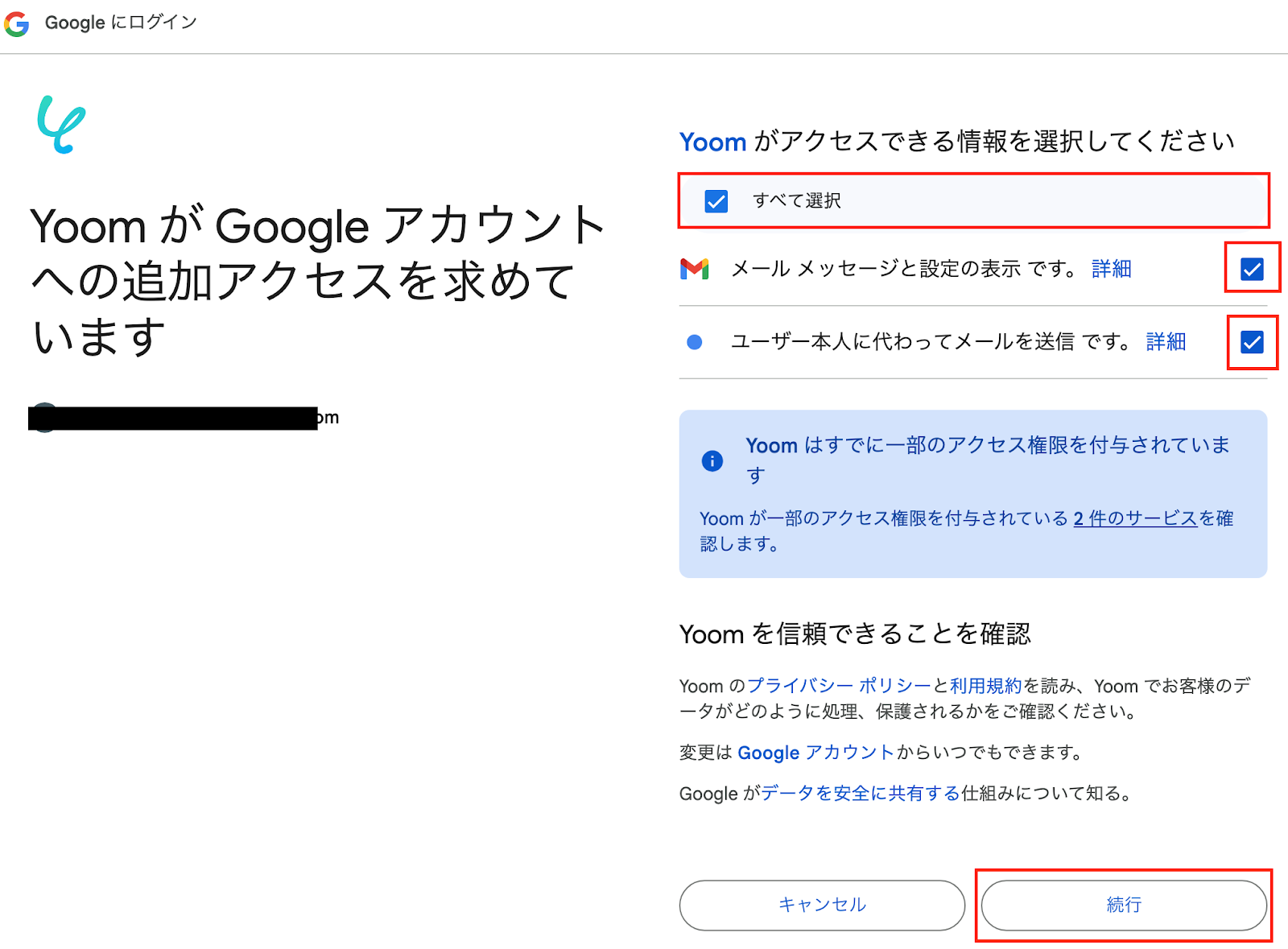
以上で、Gmailのマイアプリ連携は完了です!
【Google Driveのマイアプリ連携】
先ほどと同様に「マイアプリ」をクリックし、画面右の「新規接続」をクリックしましょう。
検索窓にGoogle Driveと入力し、選択します。

次の画面で、赤枠部分の「Sign in with Google」をクリックしてください。
その後、Gmailと同様に連携するアカウントでログインし、進んだらGoogle Driveのマイアプリ連携が完了です!
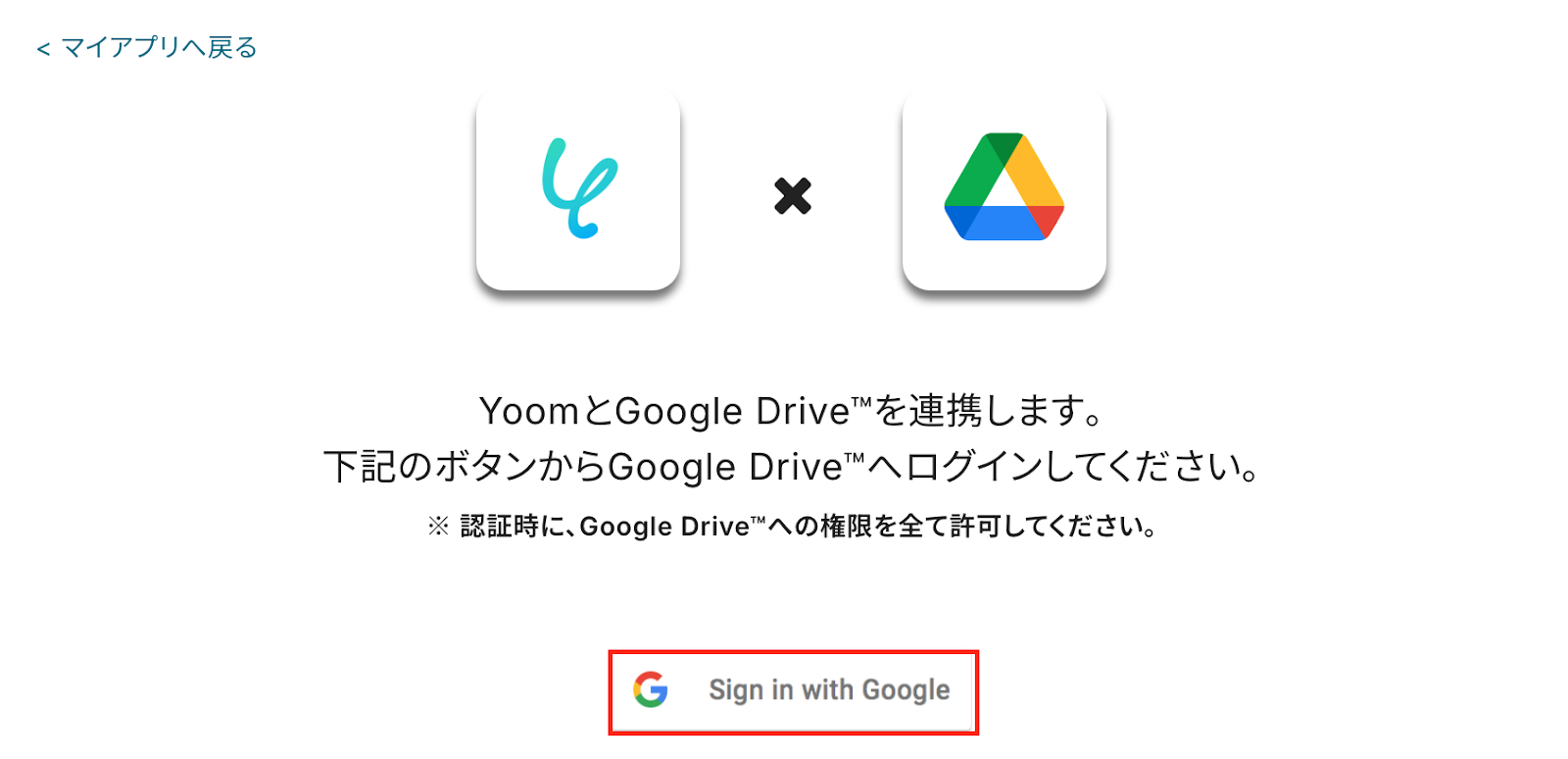
マイアプリ一覧に各アプリのアイコンが表示されていることを確認後、次のステップに進みましょう!
ステップ2:テンプレートをコピーする
ここから、フローの作成に入ります!
Yoomのテンプレートを利用することで簡単に業務の自動化を実現できます。
まずは、以下のバナーにある「試してみる」をクリックしてください。
GmailでPPTXファイルを受信したら、RPAでPPTファイルに変換しGoogle Driveにアップロードする
試してみる
■概要
プレゼンテーション資料などをやり取りする際、特定の環境や要件に応じてPPTXファイルをPPTファイルへ変換する作業に手間を感じていませんか。こうした手作業でのファイル変換は、地味ながらも業務時間を圧迫する一因です。
このワークフローを活用すれば、Gmailで特定のPPTXファイルを受信した際に、自動で変換処理を行い、指定のGoogle Driveフォルダへ保存します。定型的なファイル操作から解放され、より重要な業務に集中できる環境が整います。
■このテンプレートをおすすめする方
・日常的に発生するファイル形式の変換作業を効率化したいと考えている方
・Gmailで受信したPowerPointファイルをGoogle Driveで管理しており、手作業での保存に手間を感じている方
・定型的なファイル操作を自動化し、ヒューマンエラーを防ぎながら業務の正確性を高めたい方
■注意事項
・Gmail、Google DriveのそれぞれとYoomを連携してください。
・トリガーは5分、10分、15分、30分、60分の間隔で起動間隔を選択できます。
・プランによって最短の起動間隔が異なりますので、ご注意ください。
・ブラウザを操作するオペレーションはサクセスプランでのみご利用いただける機能となっております。フリープラン・ミニプラン・チームプランの場合は設定しているフローボットのオペレーションはエラーとなりますので、ご注意ください。
・サクセスプランなどの有料プランは、2週間の無料トライアルを行うことが可能です。無料トライアル中には制限対象のアプリやブラウザを操作するオペレーションを使用することができます。
・ブラウザを操作するオペレーションの設定方法は以下をご参照ください。
https://intercom.help/yoom/ja/articles/9099691
以下の画面表示を読んで、「OK」をクリックしましょう。
コピーしたテンプレートは、マイプロジェクト一覧から確認できます。
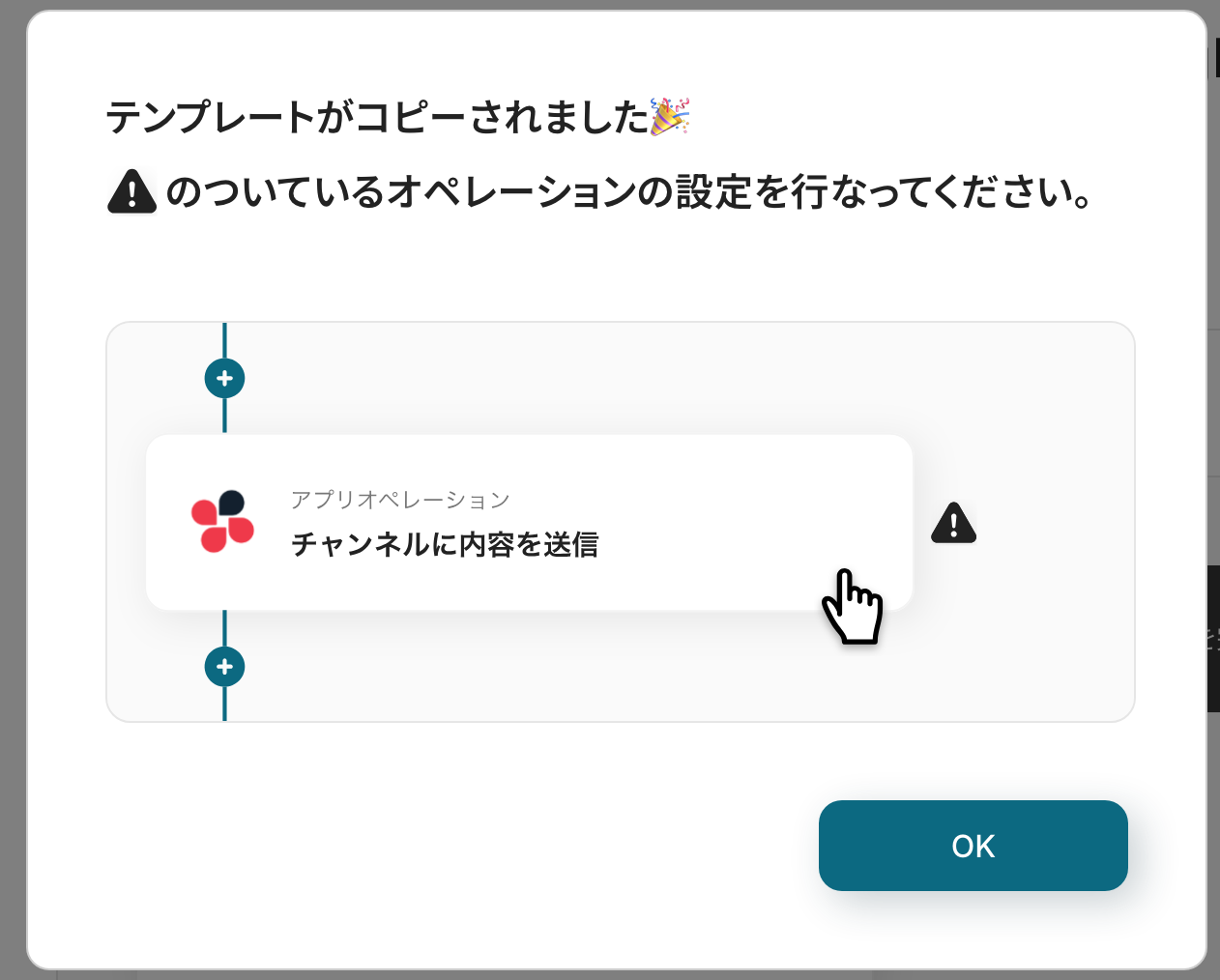
ステップ3:Gmailのトリガー設定
最初の設定です!
ここからは、「GmailでPPTXファイルを受信したら、RPAでPPTファイルに変換しGoogle Driveにアップロードする」フローを設定していきます。
「特定のラベルのメールを受信したら」をクリックしましょう!
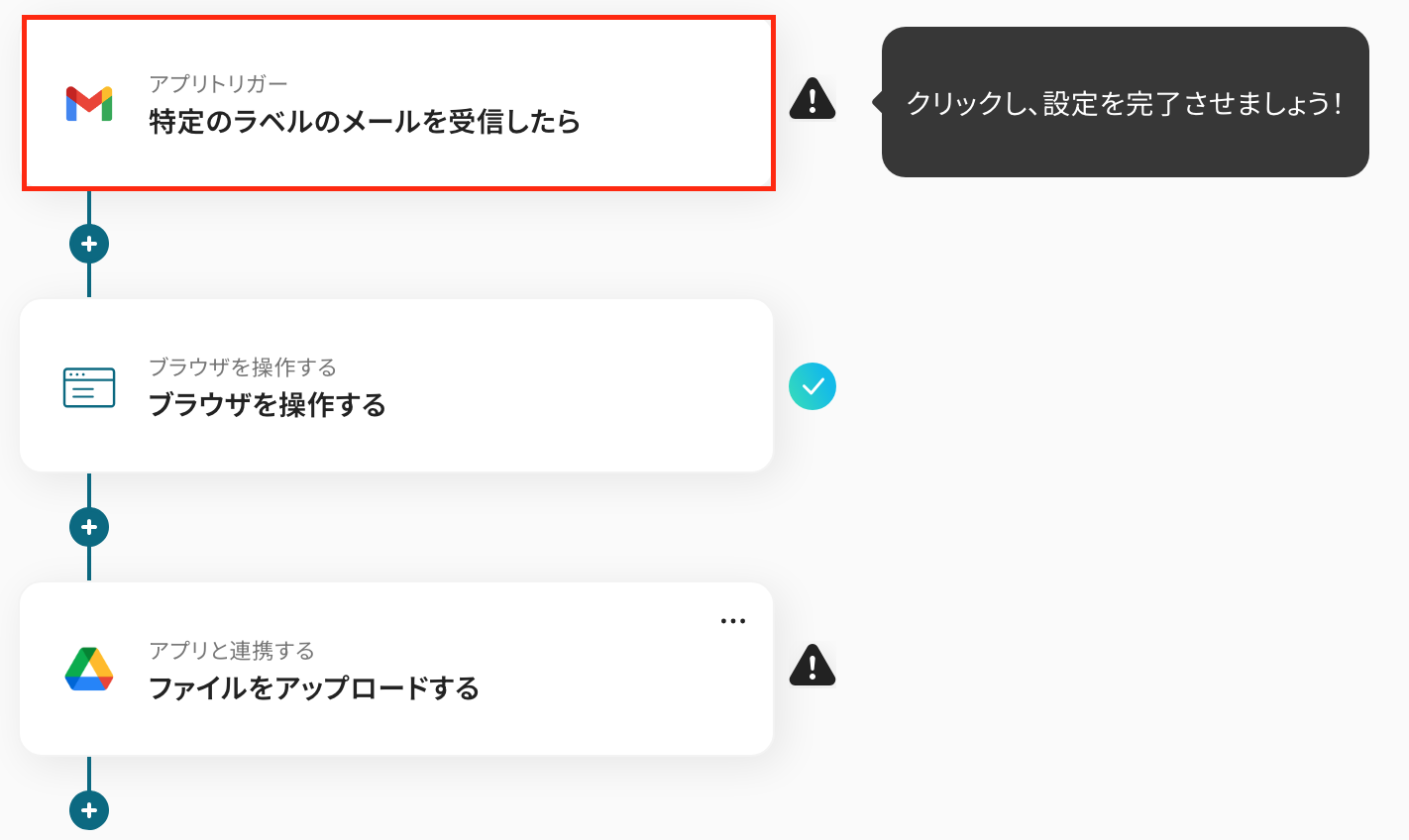
タイトルと連携するアカウント情報を設定し、アクションはテンプレート通りのまま「次へ」をクリックして進んでください。
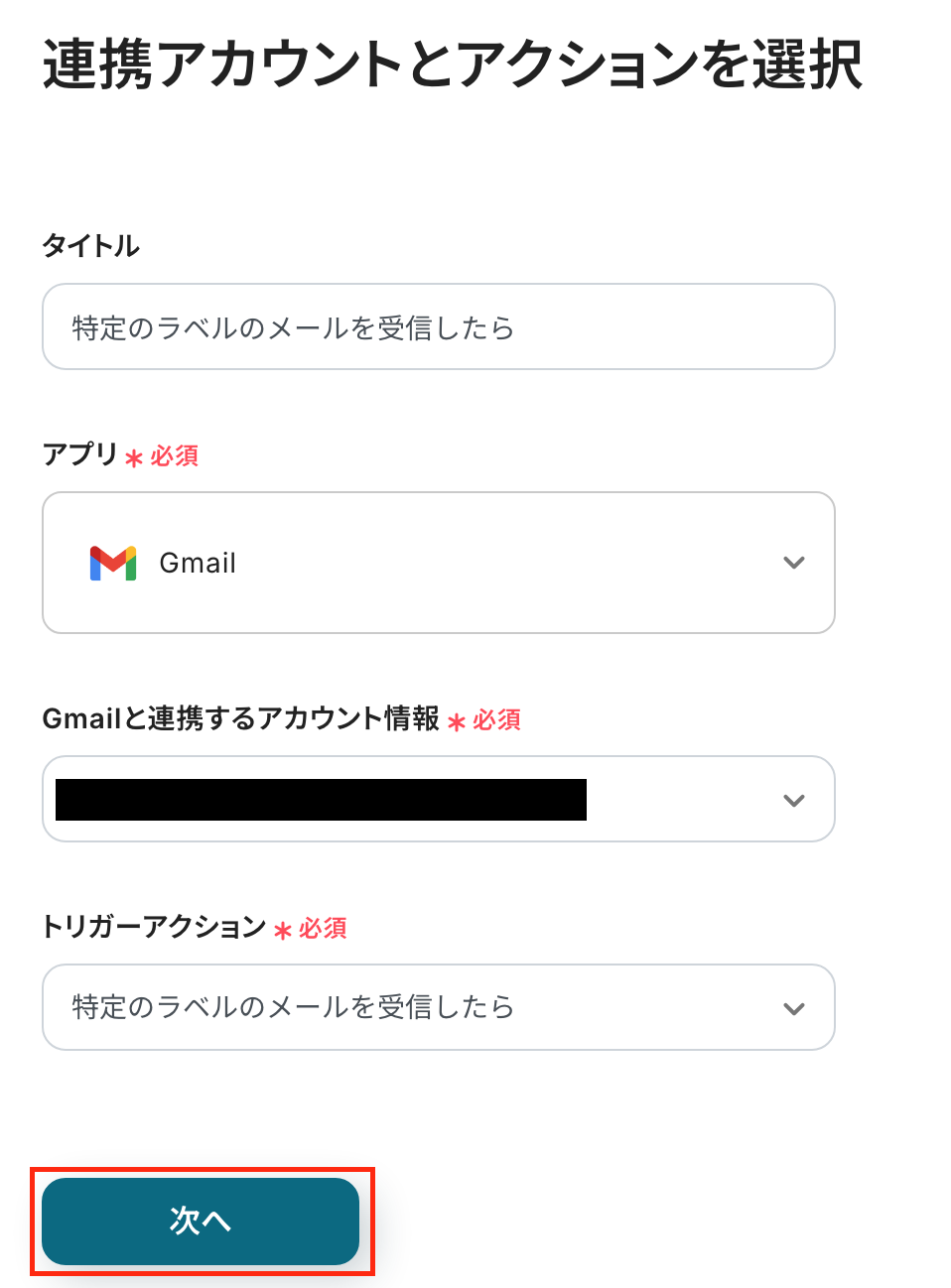
次の画面で、「トリガーの起動時間」を設定します。
5分・10分・15分・30分・60分から選択してください。基本的には最短の時間を設定しておくのがおすすめです!
※プランによって起動間隔の選択内容が異なるため、ご注意下さい。
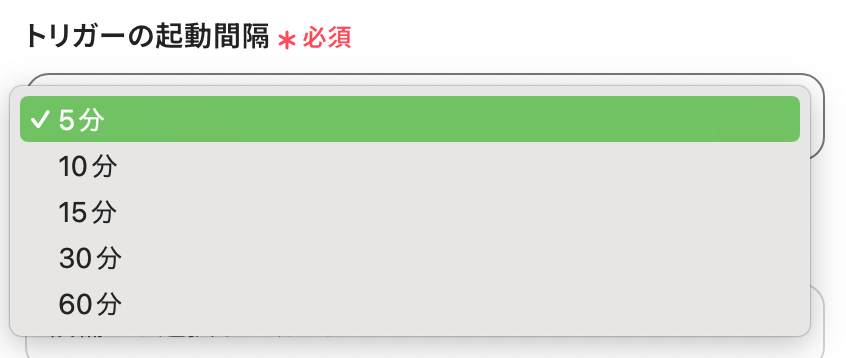
次に、「ラベル」を設定します。
今回は、特定のラベルがついたメールがトリガーになるため、Gmailの画面に移り、作成しましょう!
作成方法は、公式HPを参考にしてください。
※今回はテスト操作のため、赤枠のラベルを作成してみました。以下のメールを受信した想定で進めていきます!
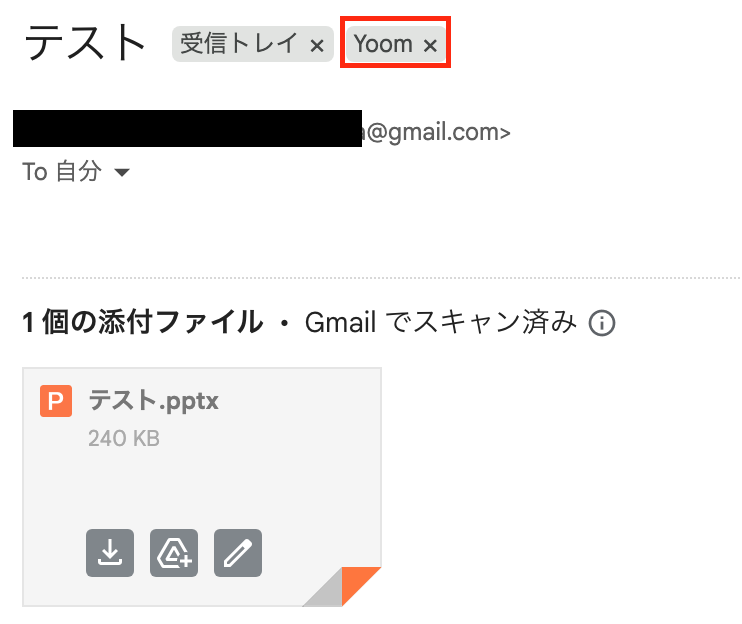
Gmailの設定が完了したら、入力欄をクリックして表示される「候補」から該当のラベルを選択します。
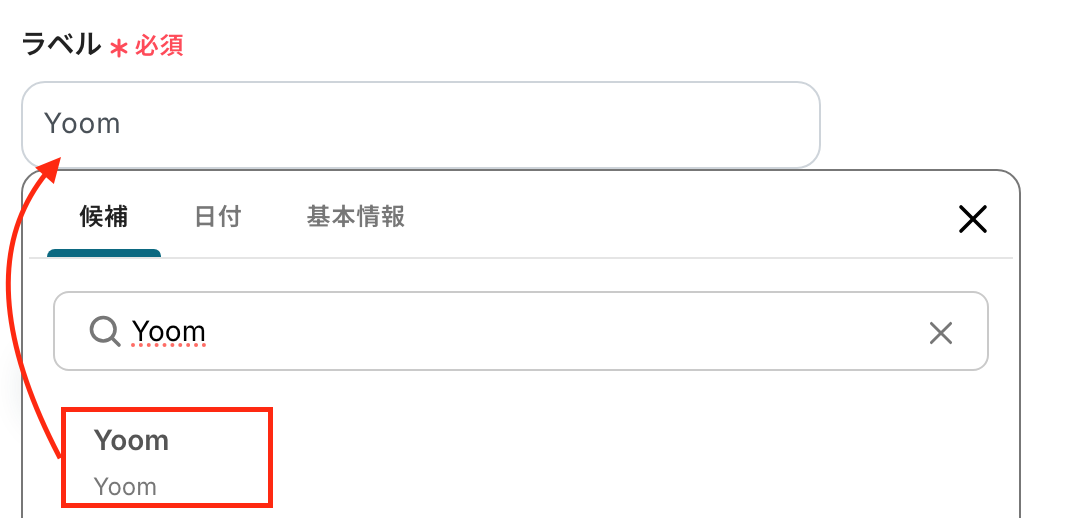
PPTXファイルを添付したメールを送信後、「テスト」をクリックしましょう!
テストが成功すると、アウトプットが表示されます。
ここで取得したアウトプットを、後のアクションで利用します。
アウトプットについて | Yoomヘルプセンター
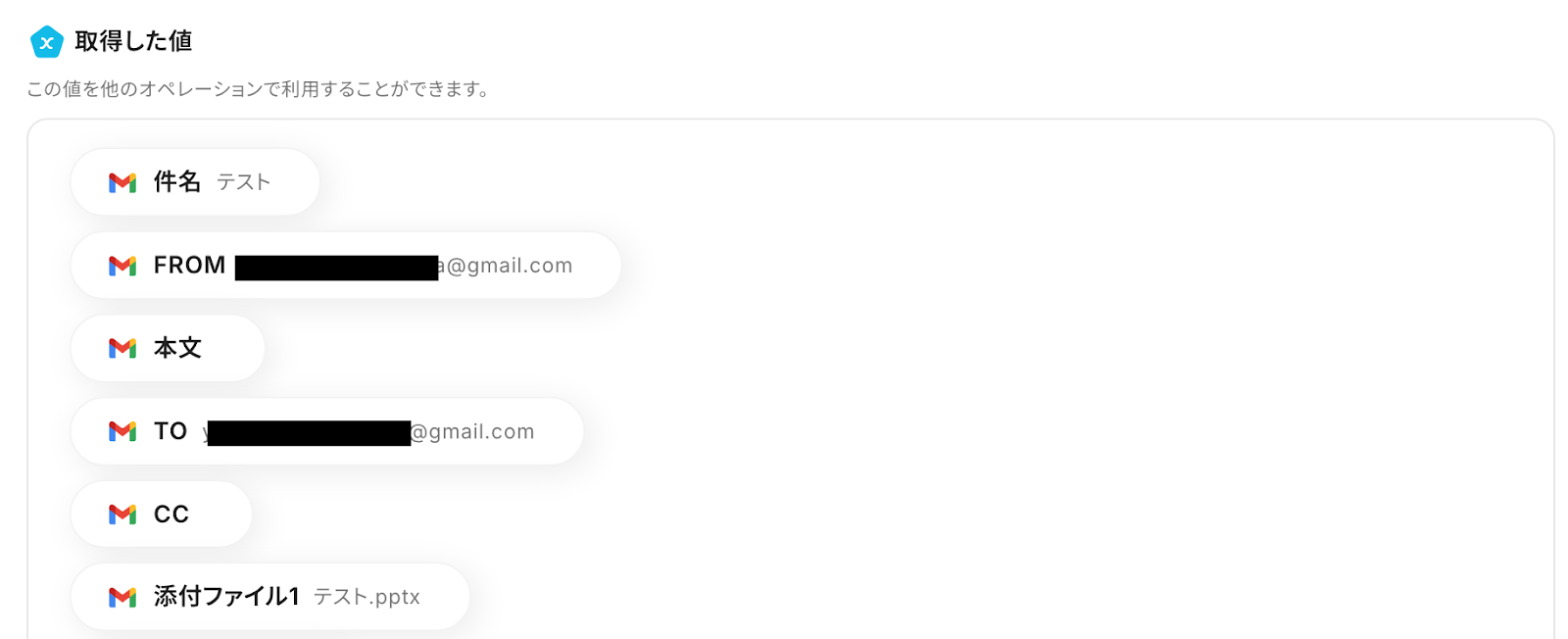
「保存する」をクリックして、トリガー設定は完了です。
ステップ4:ブラウザを操作する設定
以下の赤枠をクリックしましょう!
[注意事項]
- ブラウザを操作するオペレーションは、サクセスプランだけで使える機能です。フリープラン・ミニプラン・チームプランで設定しているフローボットでブラウザ操作を行おうとするとエラーになるのでご注意ください。
- サクセスプランなどの有料プランには、2週間の無料トライアルがあり、期間中は有料プランで使えるアプリやブラウザ操作のオペレーションも試せますので、ぜひ活用してみてください。
- ブラウザを操作するオペレーションの設定手順に困ったときは、こちらもチェックしてください。
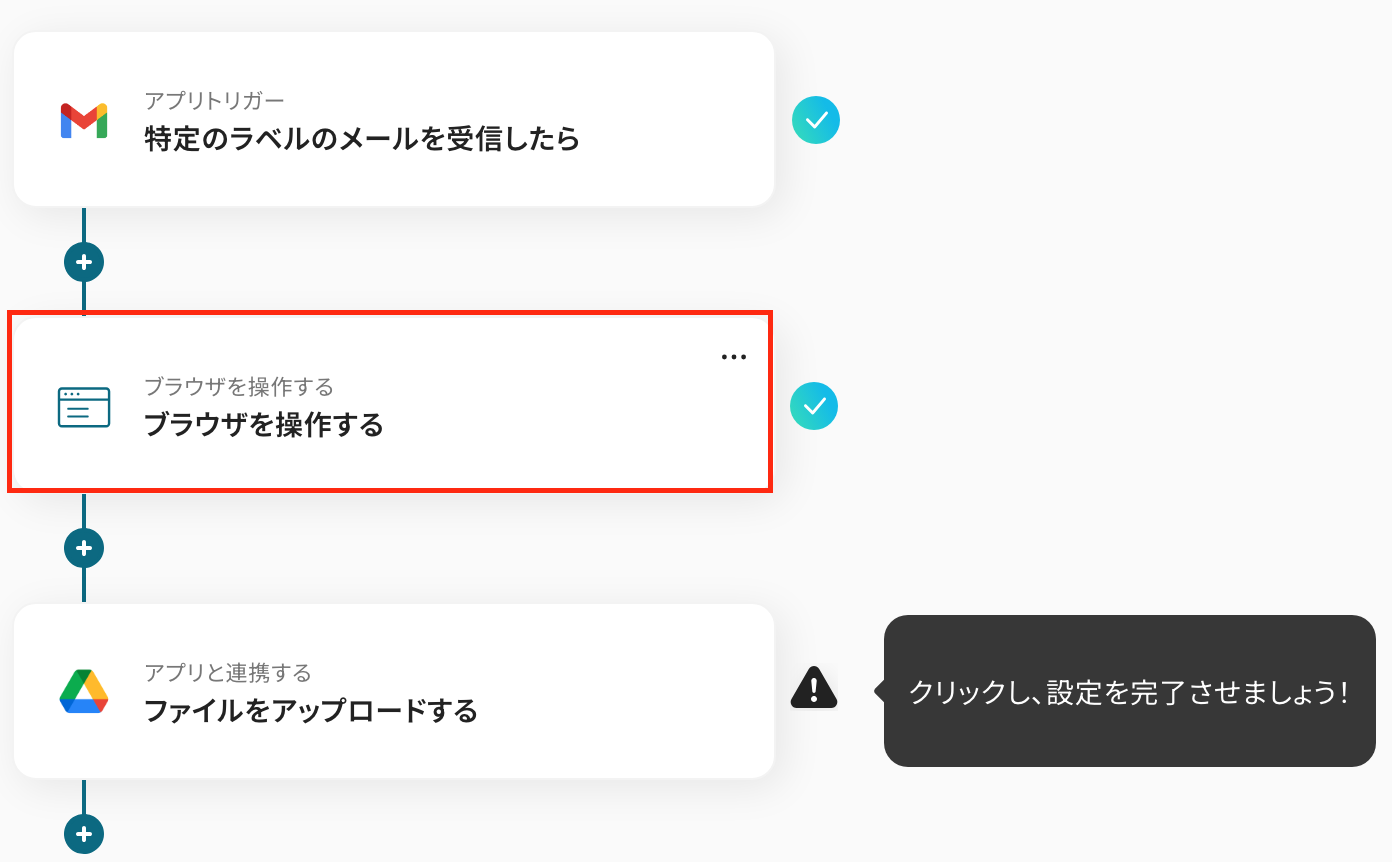
ブラウザを操作するオペレーション設定では事前準備が必要です。
まずは、こちらから「Yoom ブラウザ操作オペレーション 設定ツール」というChrome拡張機能を追加してください。
そのあと、右上の設定から「拡張機能を管理」をクリックし、シークレットモードの設定を行います。
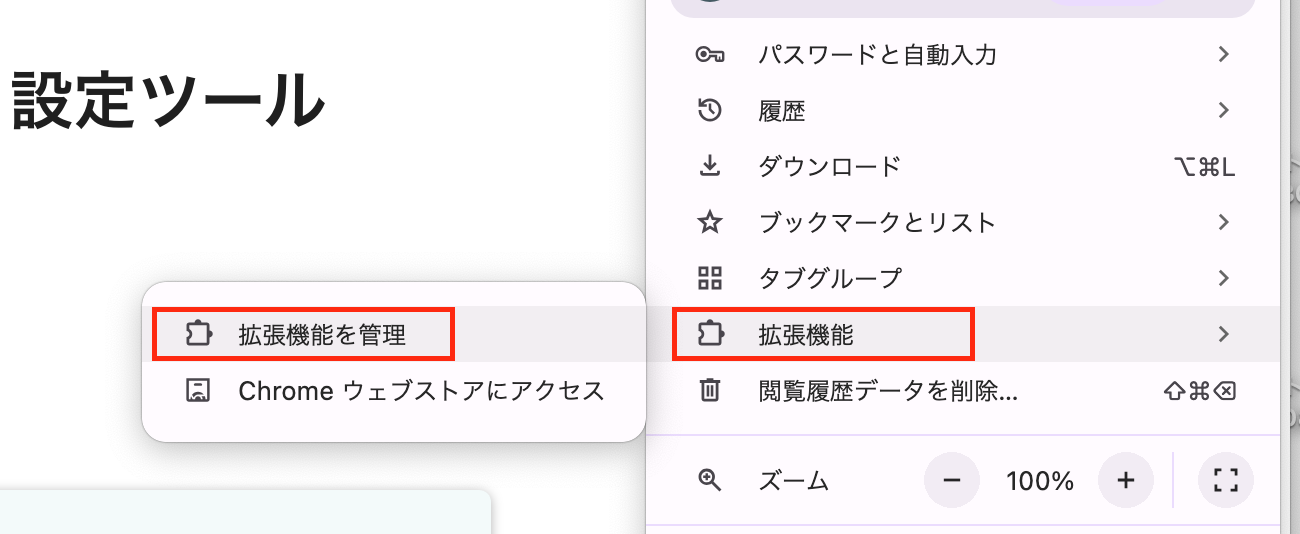
表示された画面で「Yoom ブラウザ操作オペレーション 設定ツール」の詳細をクリックしてください。
「シークレットモードでの実行を許可する」をオンにしましょう!
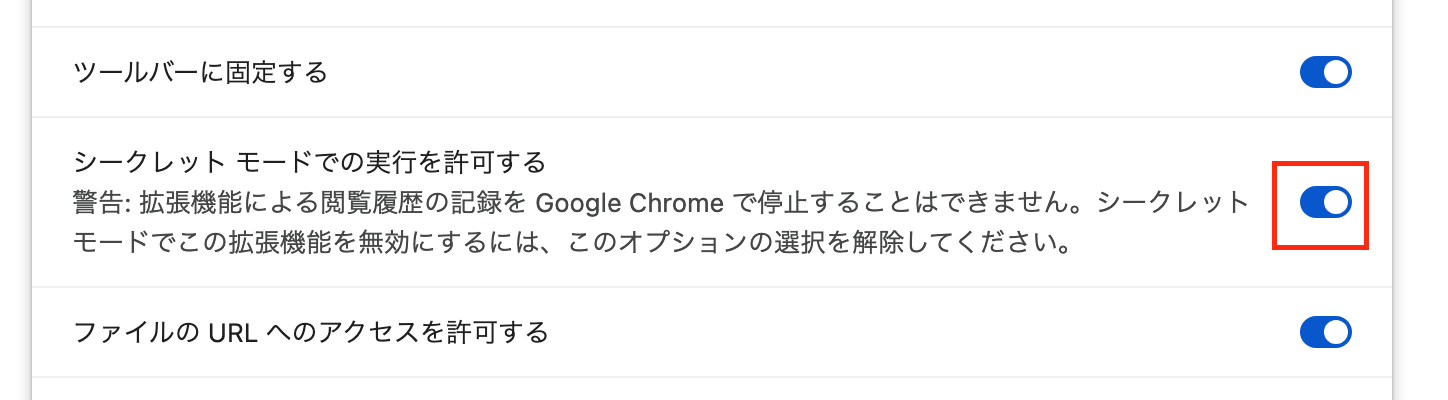
Yoomの画面に戻り、ブラウザ操作の詳細を設定します。
こちらのヘルプページを参照して、設定を行ってください。なお、アクション名は任意の名称を設定してください。
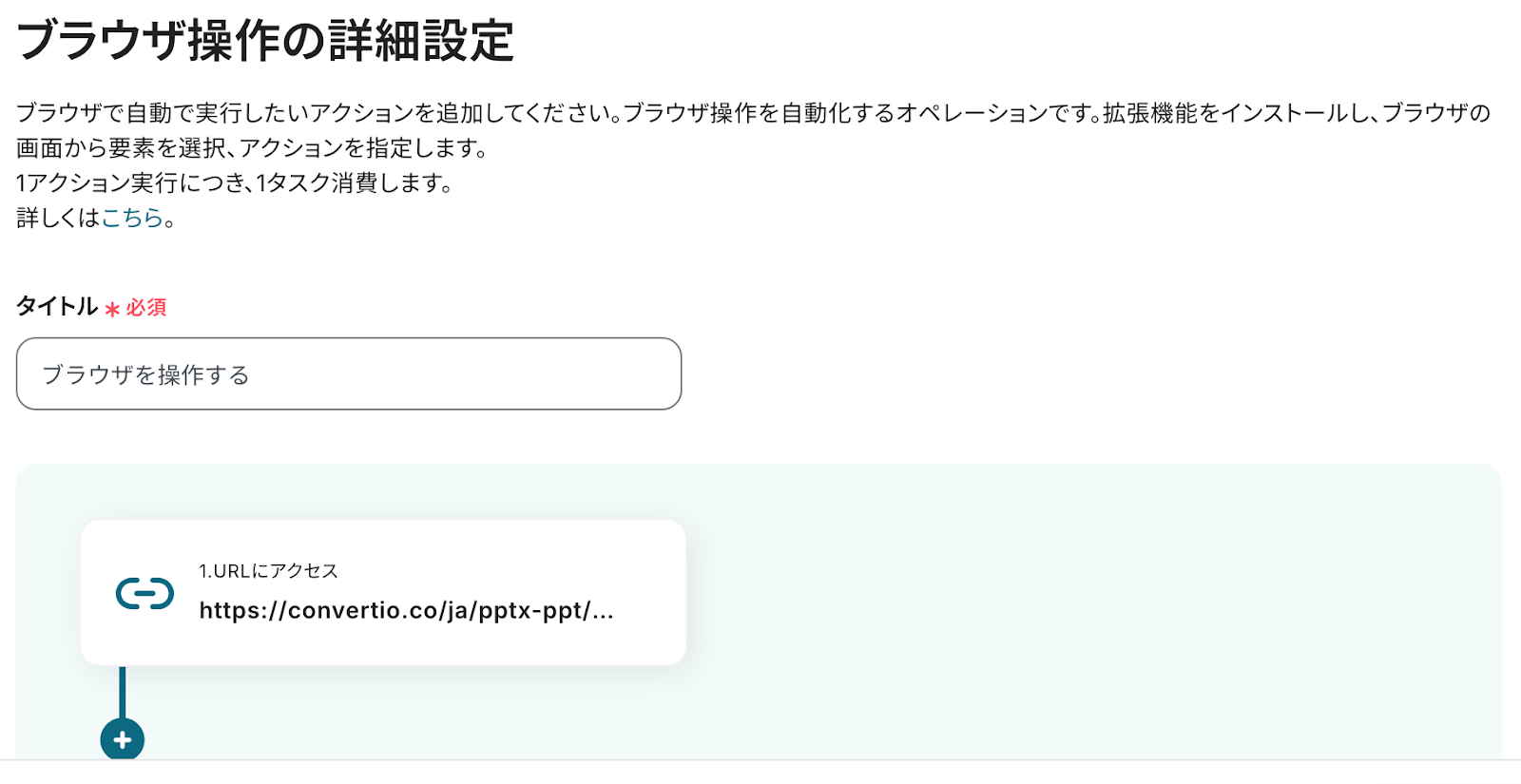
「1.URLにアクセス」では、対象のURLに任意のURLを入力して「保存する」をクリックします。
これにより、Yoomが自動でブラウザを開き、指定したサイトに対してブラウザ操作を指定できるようになります。
※今回は操作例として、外部変換サイトを使用しています。用途や社内ルールなどに応じてURLをカスタマイズして使ってください。ご自身で指定したサイト上で、アクションを一つずつ設定していきましょう。なお、設定の方法はヘルプページを参考にしてください!
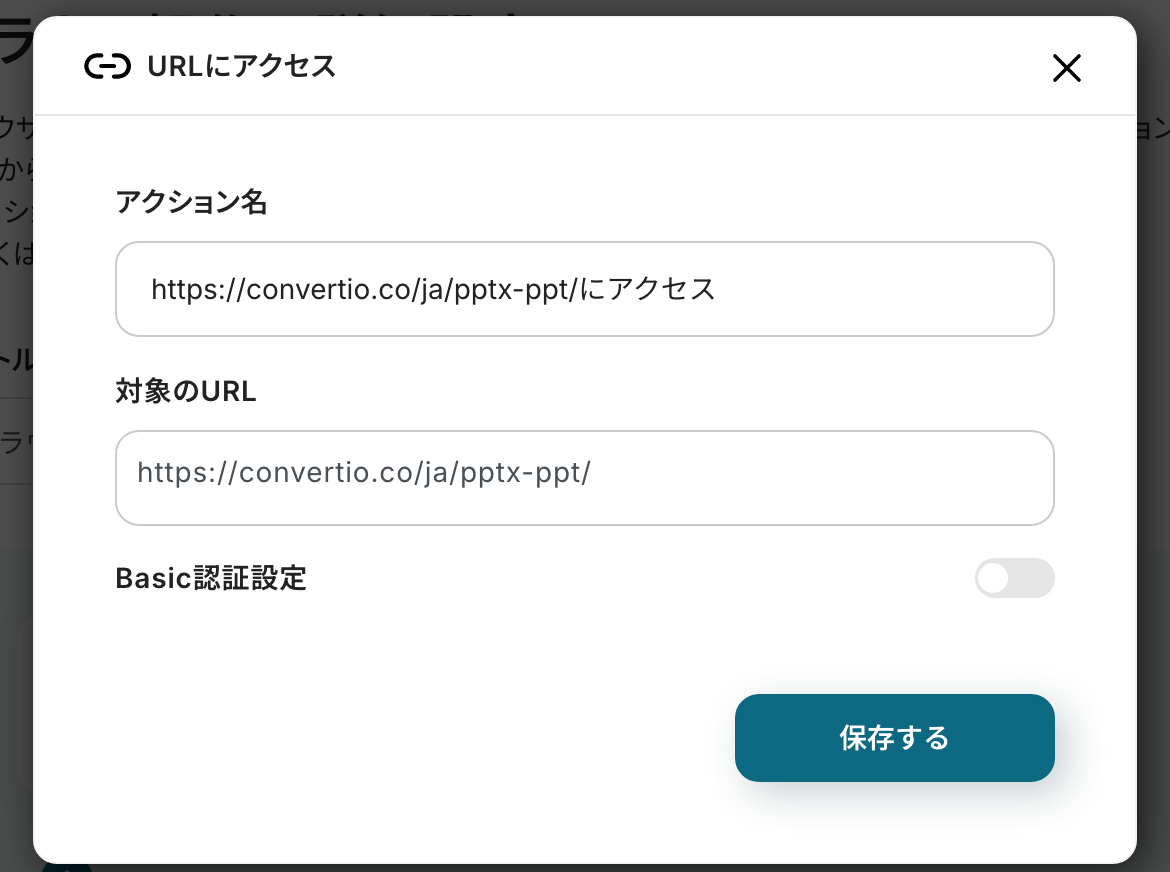
「2.ファイルをアップロード」では、デフォルトで、前段階で取得した添付ファイルが設定されています。こちらも特段変更は不要です。
他の3~5の工程は、クリックして「保存」をしてください。
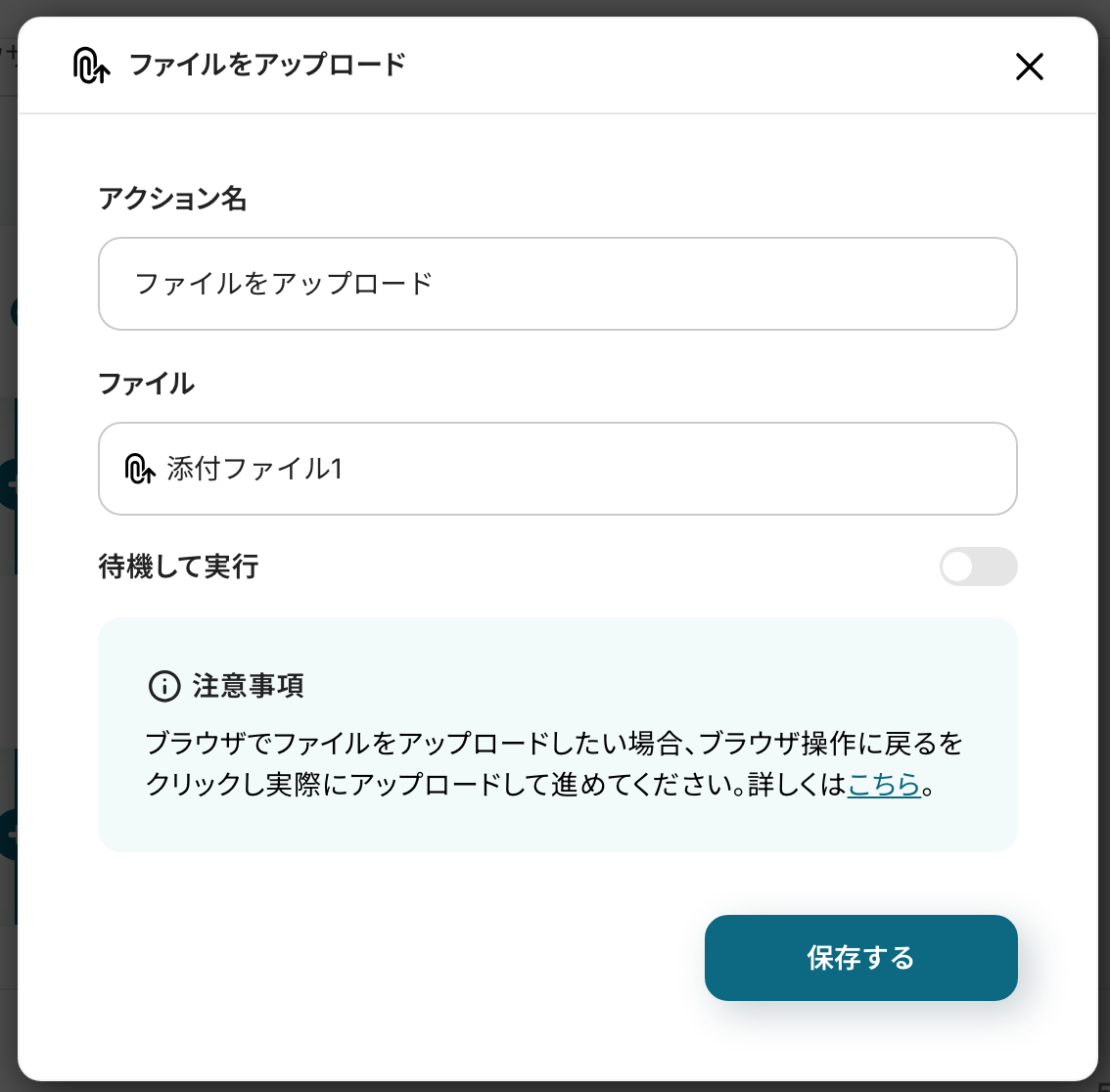
すべての設定が終わったら「テスト」をクリックします。
テストに成功すると、アウトプットが表示されます。
※アウトプットに表示された「ファイル」にカーソルを合わせると、PPTファイルをダウンロード出来ます。
ここまで確認ができたら「保存する」でRPA機能の設定は完了です。

ステップ5:Google Driveにファイルをアップロードする設定
いよいよ最後の設定です!赤枠部分をクリックしましょう。
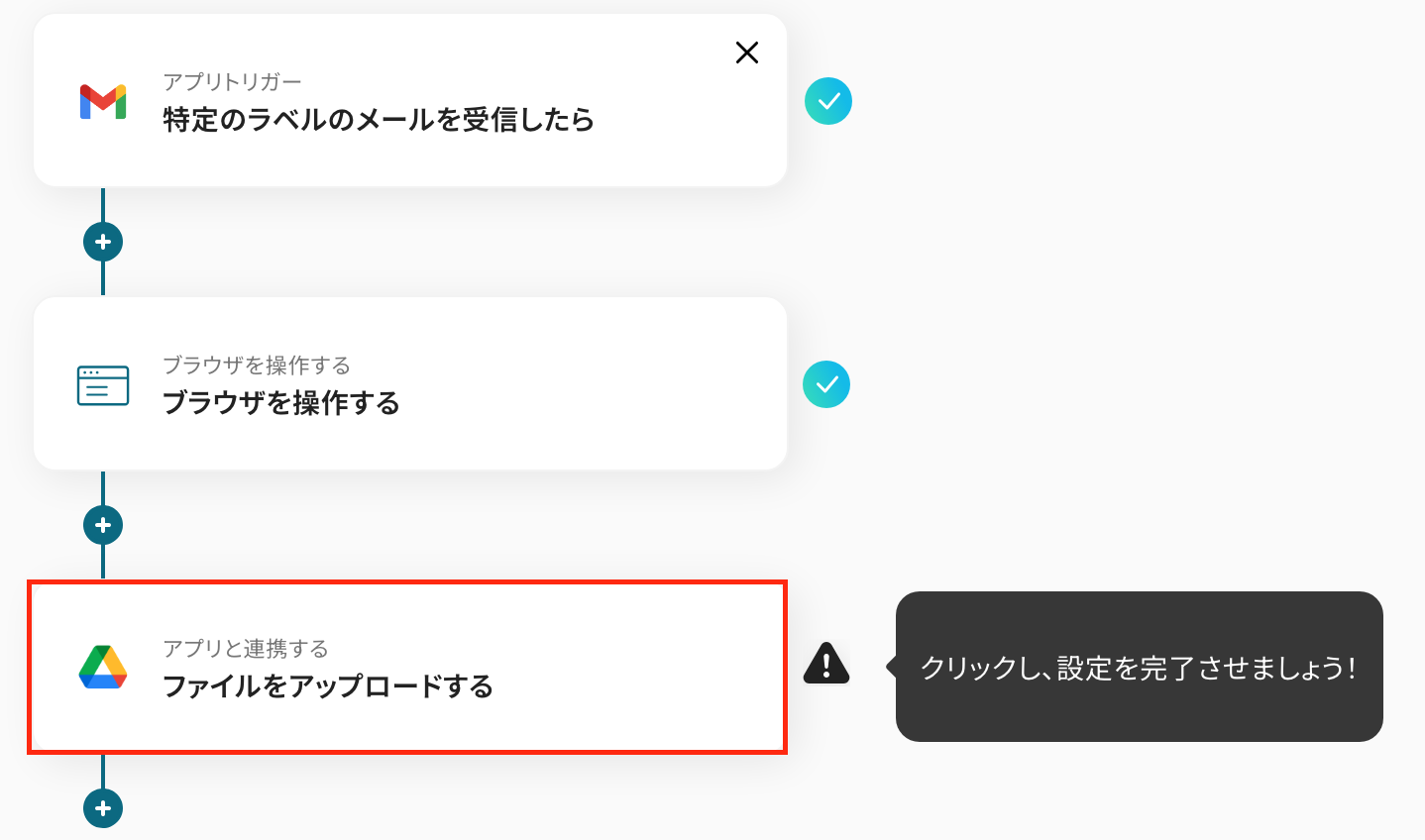
タイトルと連携するアカウント情報を設定し、アクションはテンプレート通りのまま「次へ」をクリックして進んでください。
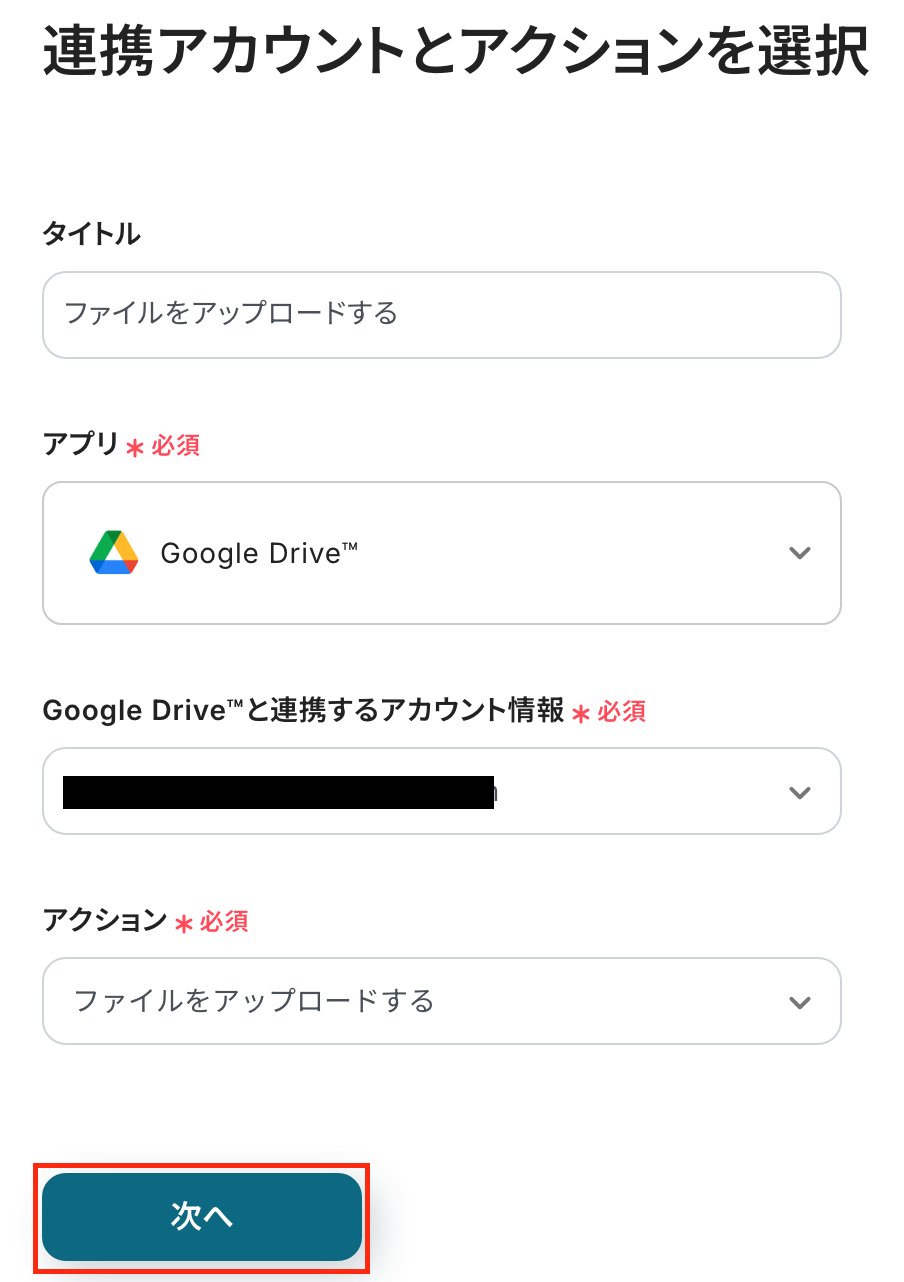
次の画面で、必須項目を設定しましょう!
-
格納先のファイルID:入力欄をクリックして表示される「候補」から引用して設定します。
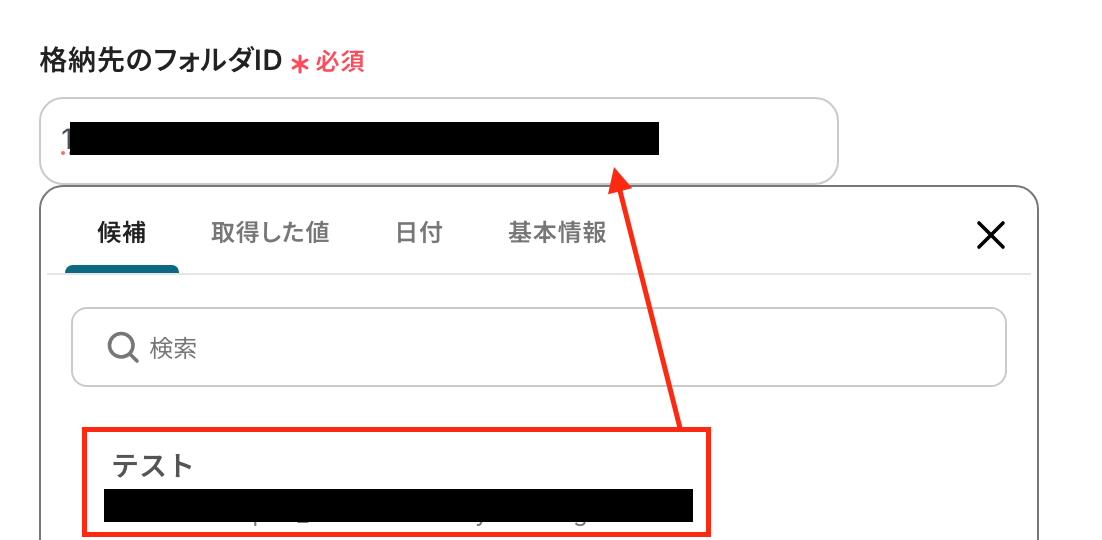
-
ファイル名:任意の名称を設定してください。
※以下のように、アウトプットを引用して設定も可能です。
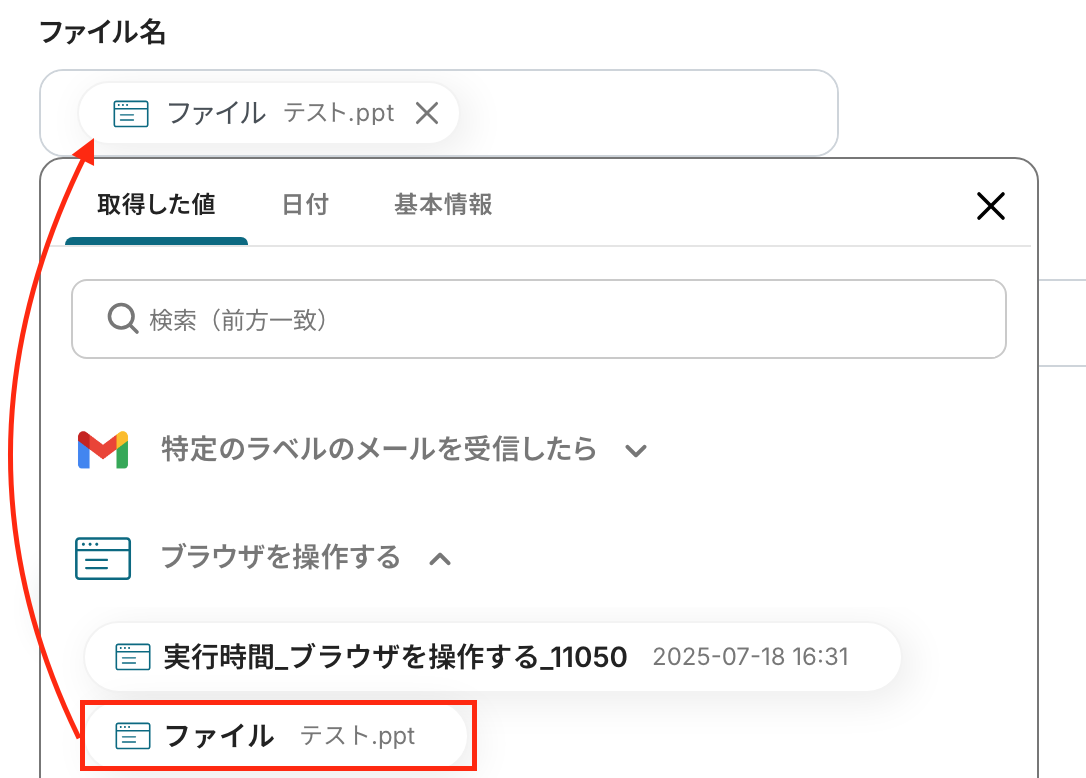
-
ファイルの添付方法:「取得した値を使用する」を選択
-
ファイル:「ファイル」を選択

入力が完了したら「テスト」→「保存する」をクリックします。
アウトプットが表示されたら、Google Driveの画面に移り、確認しましょう!
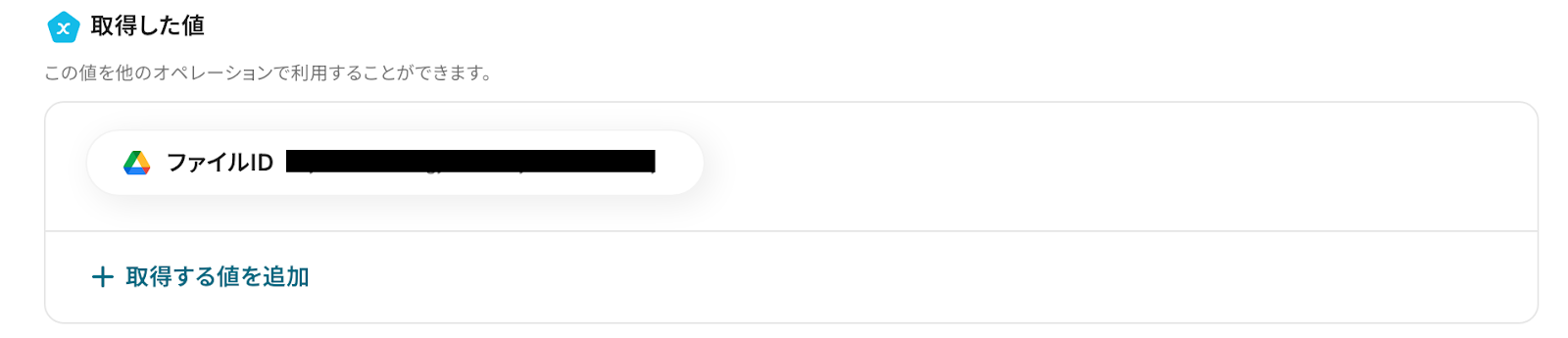
以上で、「GmailでPPTXファイルを受信したら、RPAでPPTファイルに変換しGoogle Driveにアップロードする」フローボットの設定が完了です!お疲れ様でした。
ステップ6:トリガーをONに設定しフロー稼働の準備完了
フロー画面に戻り、以下のようなメニューが表示されていれば、フローの設定は完了です!
早速フローを起動させる場合は、「トリガーをON」をクリックしましょう。
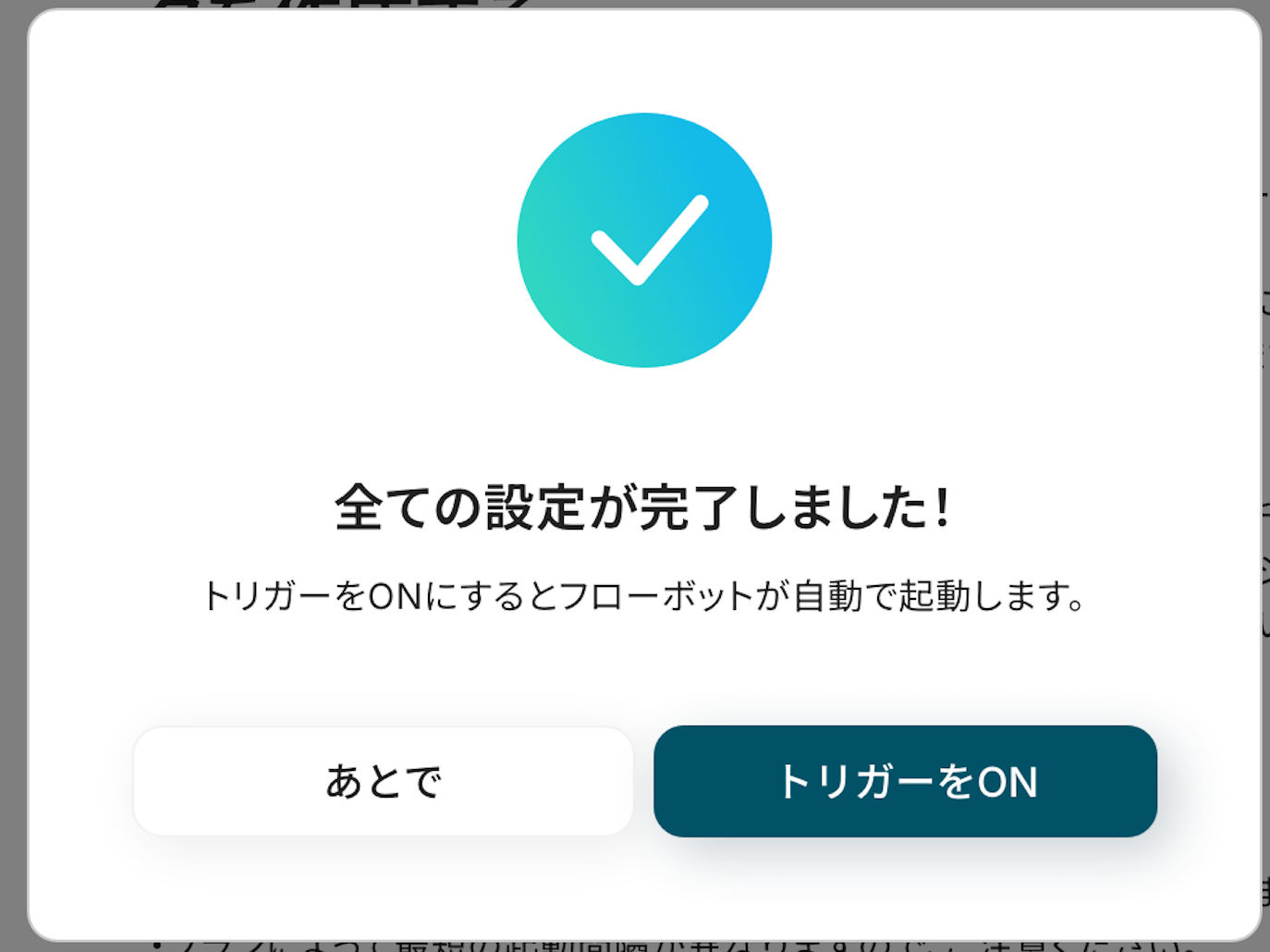
あとで起動させる場合は、フロー画面のトリガースイッチをクリックすることで、トリガーをONにできます。
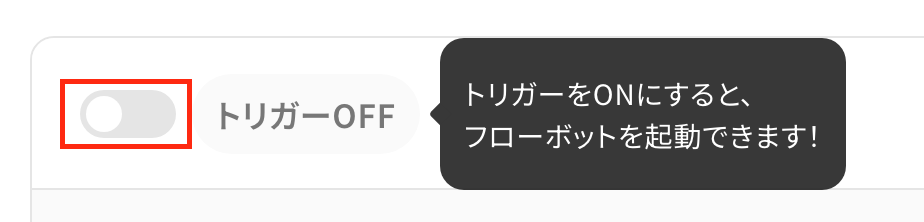
GmailやRPAを活用したその他の自動化例
Yoomでは、今回ご紹介したフロー以外にもGmailやRPAを活用した様々な自動化を実現できます。
ここでは、GmailやRPAに関連する他のテンプレートをいくつかご紹介します。
Gmailで受信したJPEGファイルをOCRで読み取り、Google スプレッドシートに追加する
試してみる
■概要
このワークフローでは、Gmailで受信したJPEGファイルをOCRで読み取り、Google スプレッドシートに追加することが可能です。このフローを設定すれば、画像管理の煩雑な作業を減らし、業務のスピードアップを実現します。
Yoomを利用すると、プログラミング不要で簡単にアプリ同士を連携することができます。
■このテンプレートをおすすめする方
・Gmailで多数のJPEGファイルを受信し、手作業でデータ整理に時間を取られている方
・画像からテキスト情報を抽出してGoogle スプレッドシートにまとめたい業務担当者
・OCR技術を活用して業務プロセスを自動化し、効率化を図りたい方
・Yoomを使って既存のSaaSアプリと連携し、業務ワークフローを最適化したい企業
・RPAやAI機能を利用して、日常業務の負担を軽減したいチームリーダー
■注意事項
・Gmail、Google スプレッドシートのそれぞれとYoomを連携してください。
・OCRまたは音声を文字起こしするAIオペレーションはチームプラン・サクセスプランでのみご利用いただける機能となっております。フリープラン・ミニプランの場合は設定しているフローボットのオペレーションはエラーとなりますので、ご注意ください。
・チームプランやサクセスプランなどの有料プランは、2週間の無料トライアルを行うことが可能です。無料トライアル中には制限対象のアプリやAI機能(オペレーション)を使用することができます。
GmailでCSVファイルを受信したら、RPAでkintoneに読み込みレコード登録する
試してみる
■概要
「GmailでCSVファイルを受信したらRPAでkintoneにレコードを自動登録する」フローは、Gmailの特定ラベルのメール受信をトリガーにCSVを読み込み、RPAでkintoneにレコード登録する業務ワークフローです。
手作業を減らしデータ連携をスムーズにします。
■このテンプレートをおすすめする方
・Gmailで受信したCSVを手動で整理し、kintoneに登録している業務が煩雑に感じる方
・定例報告や売上データの取り込みで、ミスや抜け漏れを減らしたい営業・管理部門の方
・RPAを活用してkintoneでのルーチンワークを自動化し、コア業務に注力したい経営者・マネージャーの方
・RPA初心者でもシンプルに設定できるフローボットを探しているIT担当者の方
■注意事項
・Gmail、kintoneのそれぞれとYoomを連携してください。
・分岐はミニプラン異常、ブラウザを操作するオペレーションはサクセスプランでのみご利用いただける機能となっております。その他のプランの場合は設定しているフローボットのオペレーションはエラーとなりますので、ご注意ください。
・ミニプランなどの有料プランは、2週間の無料トライアルを行うことが可能です。無料トライアル中には制限対象のアプリやブラウザを操作するオペレーションを使用することができます。
・ブラウザを操作するオペレーションの設定方法は下記をご参照ください。
https://intercom.help/yoom/ja/articles/9099691
・ブラウザを操作するオペレーションは、ご利用のkintoneアプリやCSVファイルに合わせてカスタマイズしてください。
・ダウンロード可能なファイル容量は最大300MBまでです。アプリの仕様によっては300MB未満になる可能性があるので、ご注意ください。
・トリガー、各オペレーションでの取り扱い可能なファイル容量の詳細は下記をご参照ください。
https://intercom.help/yoom/ja/articles/9413924
・トリガーは5分、10分、15分、30分、60分の間隔で起動間隔を選択できます。
・プランによって最短の起動間隔が異なりますので、ご注意ください。
Gmailで受信した画像をRPA経由で圧縮してGoogle Driveに格納する
試してみる
■概要
「Gmailで受信した画像をRPA経由で圧縮してGoogle Driveに格納する」ワークフローです。
メールで受け取った画像ファイルを自動的に圧縮し、効率的にGoogle Driveへ保存することができます。
■このテンプレートをおすすめする方
・Gmailで頻繁に画像を受信し、手動で管理に時間を取られている方
・画像ファイルのサイズが大きく、Google Driveの容量を効果的に活用したい方
・業務プロセスの自動化を進め、日常業務の効率化を目指している企業のIT担当者
・RPAやAPI連携を利用して、既存の業務フローを改善したい方
■注意事項
・Google DriveとGmailのそれぞれとYoomを連携してください。
・ブラウザを操作するオペレーションはサクセスプランでのみご利用いただける機能となっております。フリープラン・ミニプラン・チームプランの場合は設定しているフローボットのオペレーションはエラーとなりますので、ご注意ください。
・サクセスプランなどの有料プランは、2週間の無料トライアルを行うことが可能です。無料トライアル中には制限対象のアプリやブラウザを操作するオペレーションを使用することができます。
・ブラウザを操作するオペレーションの設定方法はこちらをご参照ください。
https://intercom.help/yoom/ja/articles/9099691
・ブラウザを操作するオペレーションは、ご利用のWebサイトに合わせてカスタマイズしてください。
Gmailで受信した画像をRPA経由で圧縮後、Dropboxに保存する
試してみる
■概要
Gmailで受信した画像をRPA経由で圧縮後、Dropboxに保存するフローです。
Yoomを利用すると、プログラミング不要で簡単にアプリ同士を連携することができます。
■このテンプレートをおすすめする方
1.Gmailを日常的に利用している方
・日常的にGmailを使って重要なメールを受信しているが、画像ファイルの管理に手間を感じている方
・Gmailで受信した画像を効率的に保存したいと考えている方
2.Dropboxを活用してデータの共有や保存を行っている方
・Dropboxを使ってファイルを共有しているが、画像のサイズが大きく、ストレージ容量の無駄遣いを避けたい方
・自動化を活用して作業の効率化を図りたいと考えている方
■注意事項
・GmailとDropboxのそれぞれとYoomを連携してください。
・トリガーは5分、10分、15分、30分、60分の間隔で起動間隔を選択できます。
・プランによって最短の起動間隔が異なりますので、ご注意ください。
・ブラウザを操作するオペレーションはサクセスプランでのみご利用いただける機能となっております。フリープラン・ミニプラン・チームプランの場合は設定しているフローボットのオペレーションはエラーとなりますので、ご注意ください。
・サクセスプランなどの有料プランは、2週間の無料トライアルを行うことが可能です。無料トライアル中には制限対象のアプリやブラウザを操作するオペレーションを使用することができます。
・ブラウザを操作するオペレーションの設定方法は下記をご参照ください。
https://intercom.help/yoom/ja/articles/9099691
Gmailで書類データを受信したら、情報を読み取ってLINEに通知する
試してみる
■概要
このワークフローでは、Gmailで書類データを受信したら、自動で情報を読み取ってLINEに通知することが可能です。この自動化によって、日々の手作業での手間を削減し、煩雑な作業を削減することが可能です。
Yoomを利用すると、プログラミング不要で簡単にアプリ同士を連携することができます。
■このテンプレートをおすすめする方
・Gmailで多くの書類データを受信しており、手動での確認に時間を費やしている方
・重要な情報をチームや関係者に素早く共有したいLINEユーザーの方
・書類データの内容を自動で読み取って効率的に管理したい業務担当者
・業務プロセスの自動化を検討しており、GmailとLINEの連携を活用したい方
・日常業務でAI、OCR、RPAを組み合わせたワークフローに興味がある経営者やIT担当者
■注意事項
・GmailとLINEのそれぞれとYoomを連携してください。
・トリガーは5分、10分、15分、30分、60分の間隔で起動間隔を選択できます。
・プランによって最短の起動間隔が異なりますので、ご注意ください。
・OCRのAIオペレーションはチームプラン・サクセスプランでのみご利用いただける機能となっております。フリープラン・ミニプランの場合は設定しているフローボットのオペレーションはエラーとなりますので、ご注意ください。
・チームプランやサクセスプランなどの有料プランは、2週間の無料トライアルを行うことが可能です。無料トライアル中には制限対象のアプリやAI機能(オペレーション)を使用することができます。
まとめ
PPTXファイルをPPT形式へ自動変換する仕組みを導入することで、これまで手作業で行っていたファイル変換の手間と時間を完全に削減し、バージョンの違いを気にすることなくスムーズな資料共有が可能になります。
これにより、急な依頼や異なる環境の相手とのやり取りにも迅速に対応でき、より付加価値の高い業務に集中できる時間を確保できます!
今回ご紹介したような業務自動化を実現できるノーコードツール「Yoom」を使えば、プログラミングの知識がない方でも、直感的な操作で簡単に業務フローを構築できます。
もしファイル変換の自動化に少しでも興味を持っていただけたなら、ぜひこちらから無料登録して、Yoomがもたらす業務効率化を体験してみてください!